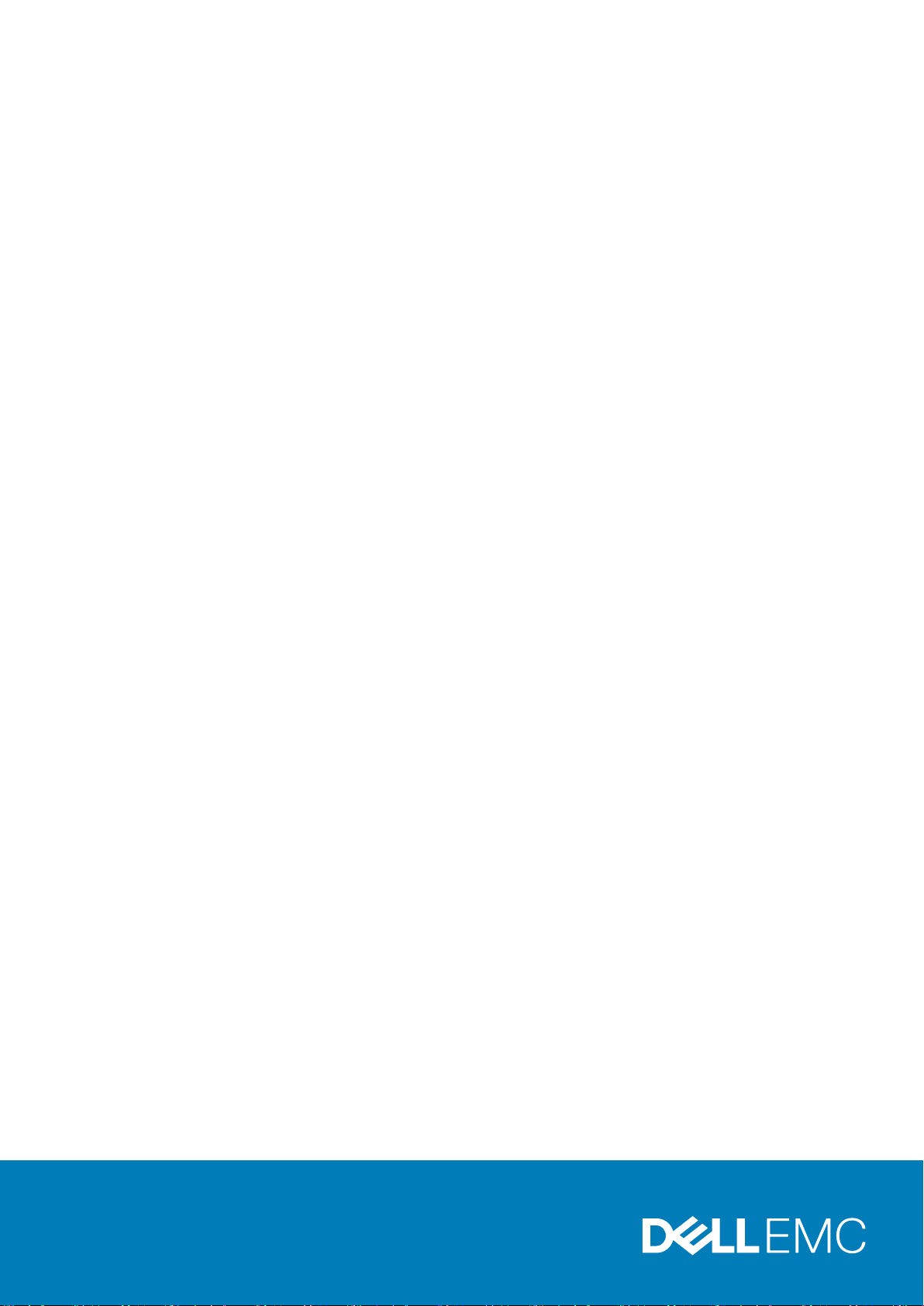
Dell DSS 1510
オーナーズマニュアル
規制モデル: E28S Series
規制タイプ: E28S002
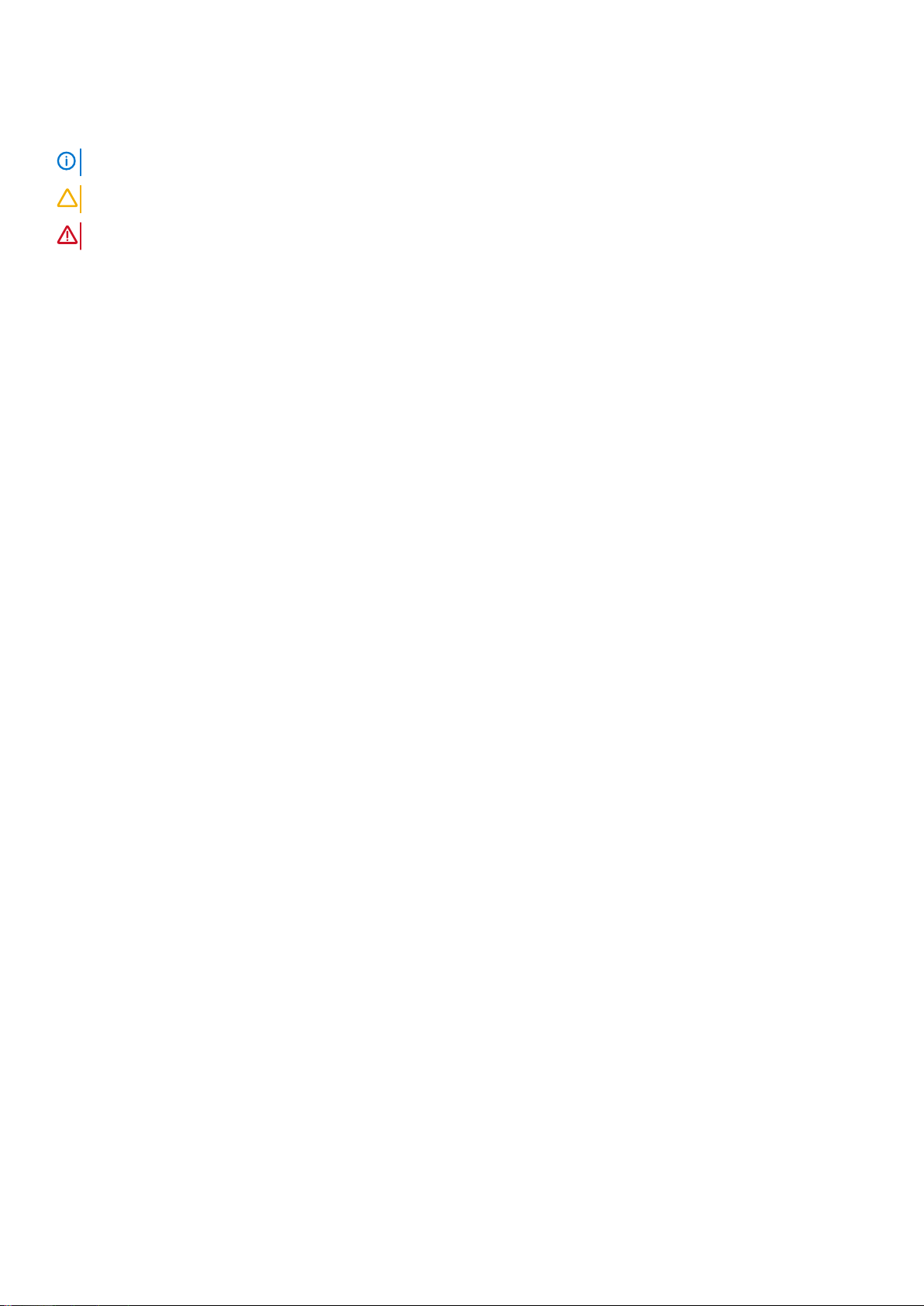
メモ、注意、警告
メモ: メモでは、コンピュータを使いやすくするための重要な情報を説明しています。
注意: 注意では、ハードウェアの損傷やデータの損失の可能性を示し、その問題を回避するための方法を説明しています。
警告: 警告では、物的損害、けが、または死亡の原因となる可能性があることを示しています。
© 2016 Dell Inc. 無断転載を禁じます。この製品は、米国および国際著作権法、ならびに米国および国際知的財産法で保護されて
います。Dell、および Dell のロゴは、米国および / またはその他管轄区域における Dell Inc. の商標です。本書で使用されているその
他すべての商標および名称は、各社の商標である場合があります。
2016 - 05
Rev. A02
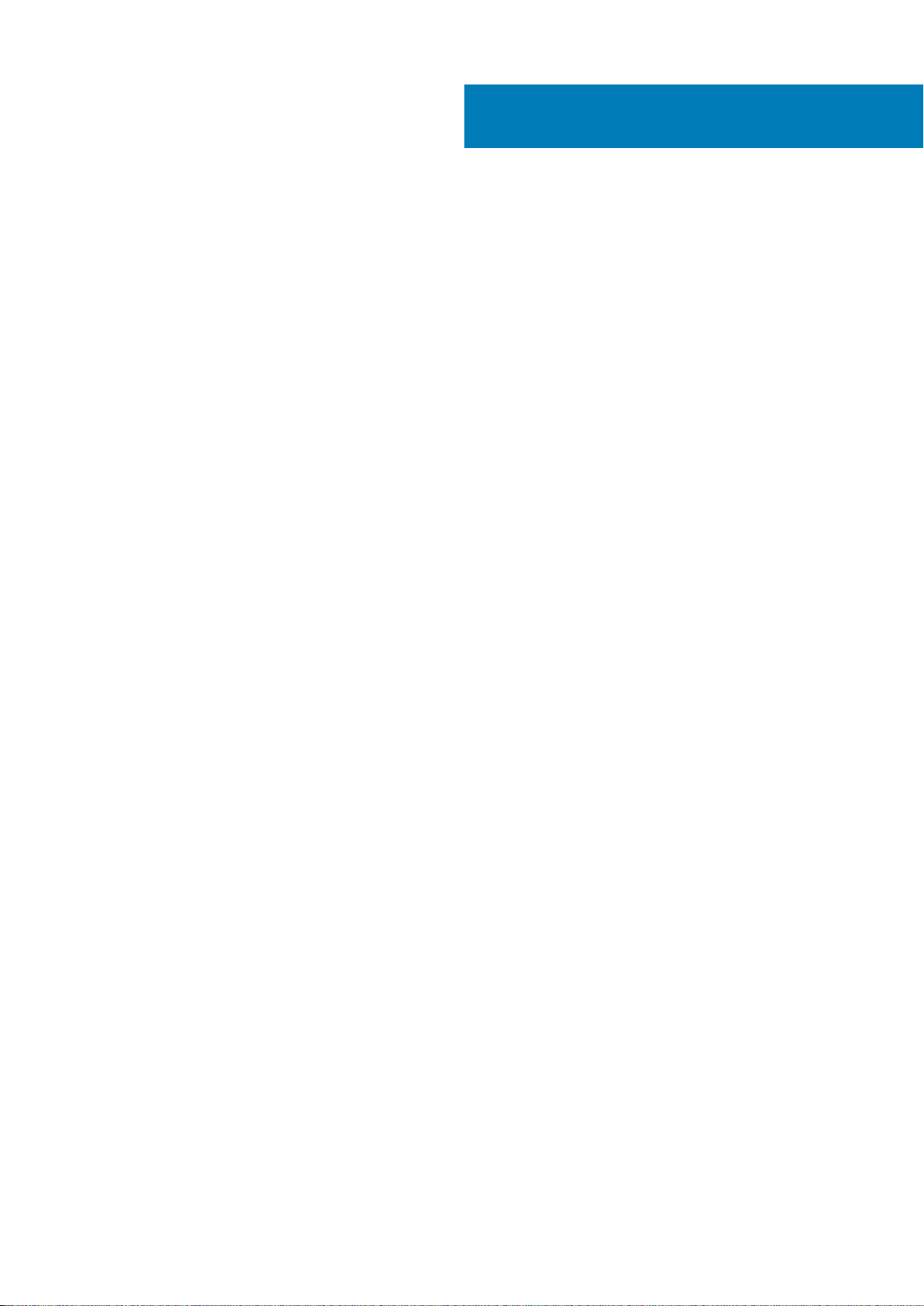
目次
1 Dell DSS 1510 システムの概要.........................................................................................................7
Dell DSS 1510 システム用にサポートされている構成...................................................................................................7
前面パネルの機能................................................................................................................................................................8
3.5 インチハードドライブ 4 台搭載シャーシの前面パネル機能..........................................................................8
8 x 2.5 インチハードドライブシャーシの前面パネル機能.................................................................................... 9
ケーブル接続式 3.5 インチハードドライブ 4 台搭載シャーシの前面パネル機能...........................................10
背面パネルの機能...............................................................................................................................................................10
背面パネルの機能..........................................................................................................................................................11
診断インジケータ............................................................................................................................................................... 12
前面パネルの診断インジケータ.................................................................................................................................12
ハードドライブインジケータコード..........................................................................................................................13
NIC インジケータコード.............................................................................................................................................. 13
冗長電源装置ユニットのインジケータコード........................................................................................................ 14
非冗長電源装置ユニットインジケータコード........................................................................................................ 15
お使いのシステムのサービスタグの位置......................................................................................................................16
2 文書リソース............................................................................................................................... 17
3 技術仕様.....................................................................................................................................18
シャーシ寸法........................................................................................................................................................................18
シャーシの重量....................................................................................................................................................................18
プロセッサの仕様...............................................................................................................................................................18
PSU の仕様.......................................................................................................................................................................... 19
システムバッテリの仕様..................................................................................................................................................19
拡張バスの仕様...................................................................................................................................................................19
メモリの仕様.......................................................................................................................................................................19
ストレージコントローラの仕様....................................................................................................................................... 19
リモート管理ポート............................................................................................................................................................19
ドライブの仕様..................................................................................................................................................................20
ハードドライブ.............................................................................................................................................................20
ポートおよびコネクタの仕様..........................................................................................................................................20
USB ポート.....................................................................................................................................................................20
NIC ポート......................................................................................................................................................................20
シリアルコネクタ........................................................................................................................................................20
VGA ポート ................................................................................................................................................................... 20
ビデオの仕様...................................................................................................................................................................... 20
環境仕様.............................................................................................................................................................................. 20
粒子状およびガス状汚染物質の仕様....................................................................................................................... 21
4 システムの初期セットアップと設定...............................................................................................23
システムのセットアップ................................................................................................................................................. 23
BMC の IP アドレスを設定するためのオプション.................................................................................................... 23
BMC へのログイン............................................................................................................................................................ 23
オペレーティングシステムをインストールするオプション.................................................................................... 24
目次 3
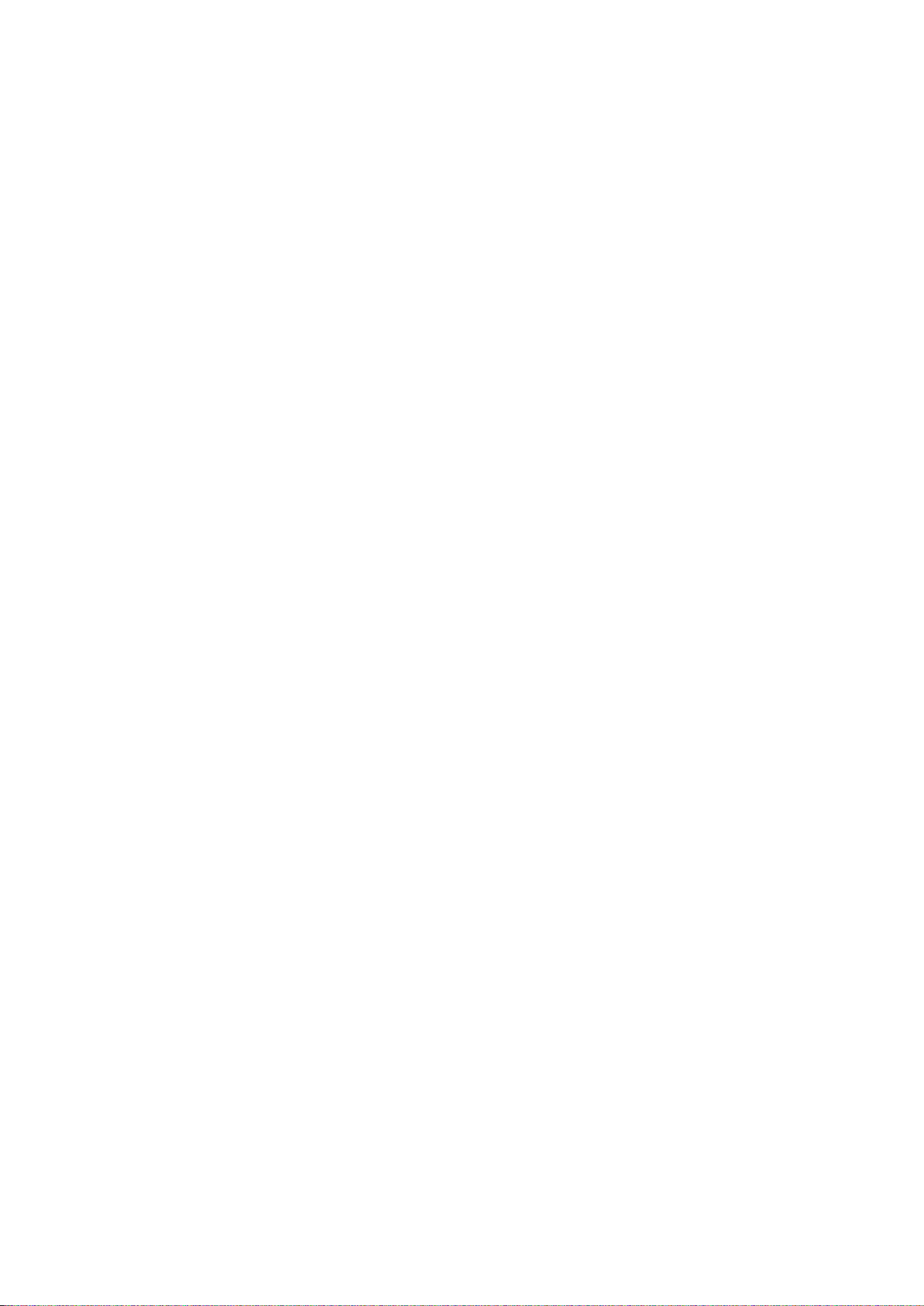
ファームウェアとドライバをダウンロードする方法........................................................................................... 24
5 プレオペレーティングシステム管理アプリケーション...................................................................... 25
プレオペレーティングシステムアプリケーションを管理するためのオプション...............................................25
セットアップユーティリティ..........................................................................................................................................25
セットアップユーティリティの表示....................................................................................................................... 25
セットアップユーティリティ詳細............................................................................................................................26
System BIOS(システム BIOS)............................................................................................................................... 26
iDRAC 設定ユーティリティ........................................................................................................................................ 47
デバイス設定................................................................................................................................................................ 48
起動マネージャ...................................................................................................................................................................48
起動マネージャの表示................................................................................................................................................ 49
起動マネージャのメインメニュー............................................................................................................................ 49
PXE 起動..............................................................................................................................................................................50
6 システムコンポーネントの取り付けと取り外し................................................................................ 51
安全にお使いいただくために..........................................................................................................................................51
システム内部の作業を始める前に................................................................................................................................. 51
システム内部の作業を終えた後に.................................................................................................................................52
推奨ツール...........................................................................................................................................................................52
システムカバー...................................................................................................................................................................52
システムカバーの取り外し........................................................................................................................................52
システムカバーの取り付け........................................................................................................................................53
システムの内部..................................................................................................................................................................55
冷却エアフローカバー.......................................................................................................................................................56
冷却エアフローカバーの取り外し............................................................................................................................ 56
冷却エアフローカバーの取り付け............................................................................................................................ 57
システムメモリ..................................................................................................................................................................58
メモリモジュール取り付けガイドライン...............................................................................................................59
モードごとのガイドライン........................................................................................................................................60
メモリ構成の例............................................................................................................................................................60
メモリモジュールの取り外し.....................................................................................................................................61
メモリモジュールの取り付け....................................................................................................................................63
ハードドライブ...................................................................................................................................................................64
3.5 インチハードドライブダミーの取り外し......................................................................................................... 64
3.5 インチハードドライブダミーの取り付け......................................................................................................... 65
3.5 インチケーブル接続式ハードドライブキャリアの取り外し........................................................................66
3.5 インチケーブル接続式ハードドライブキャリアの取り付け........................................................................67
ホットスワップ対応ハードドライブキャリアの取り外し..................................................................................68
ホットスワップ対応ハードドライブキャリアの取り付け..................................................................................69
3.5 インチハードドライブアダプタへの 2.5 インチハードドライブの取り付け........................................... 70
3.5 インチハードドライブアダプタからの 2.5 インチハードドライブの取り外し........................................ 71
ホットスワップ対応ハードドライブキャリアへの 3.5 インチハードドライブアダプタの取り付け.........72
ホットスワップ対応 3.5 インチハードドライブキャリアからのホットスワップ対応 3.5 インチハー
ドドライブアダプタの取り外し...........................................................................................................................73
ハードドライブキャリアからのホットスワップ対応ハードドライブの取り外し......................................... 74
ハードドライブキャリアへのホットスワップ対応ハードドライブの取り付け............................................. 75
冷却ファン.......................................................................................................................................................................... 76
冷却ファンの取り外し................................................................................................................................................76
冷却ファンの取り付け................................................................................................................................................77
4 目次
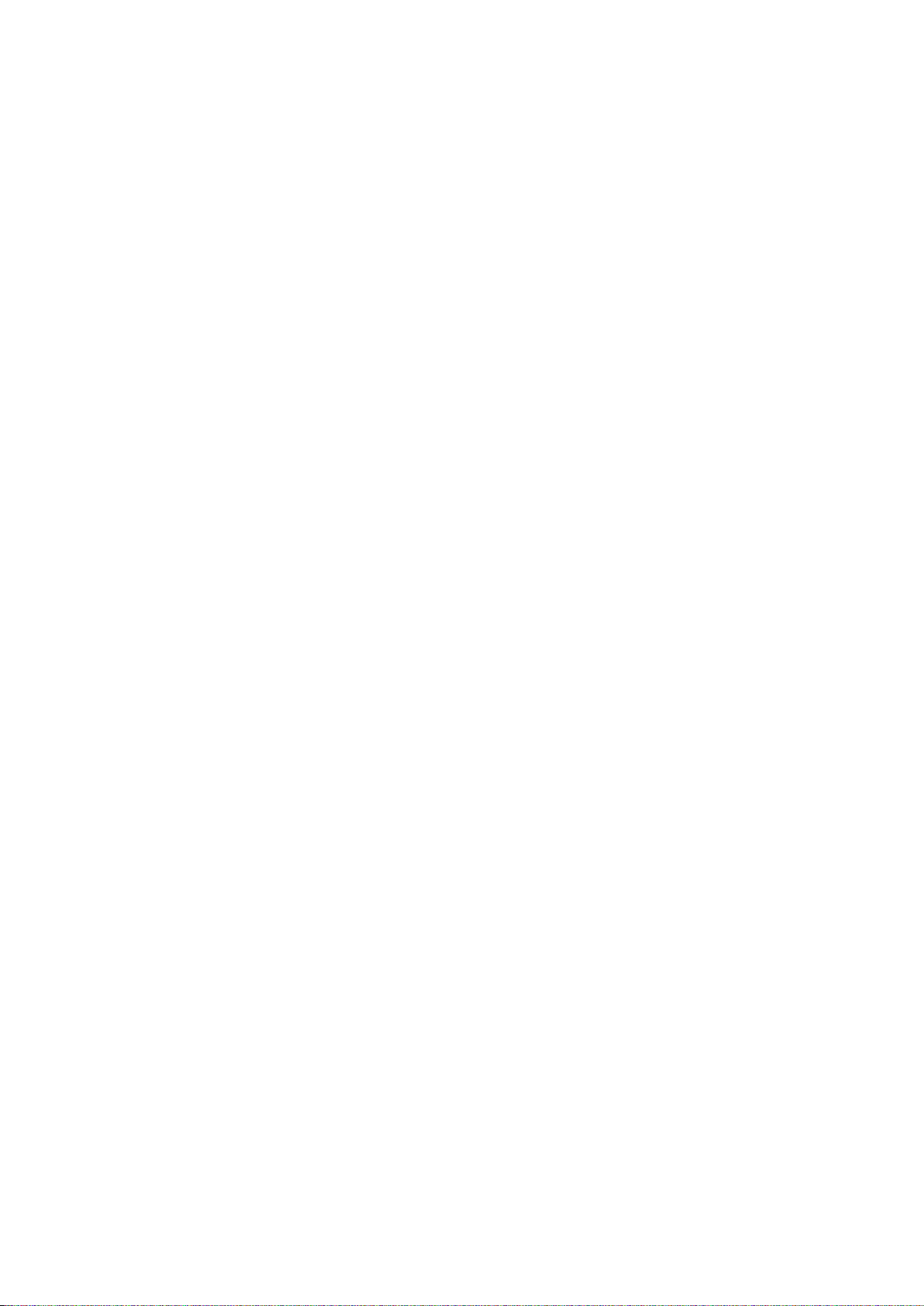
拡張カードと拡張カードライザー................................................................................................................................... 78
拡張カードの取り付けガイドライン........................................................................................................................78
拡張カードライザーの取り外し.................................................................................................................................79
拡張カードライザーの取り付け................................................................................................................................ 80
拡張カードの取り外し................................................................................................................................................. 81
拡張カードの取り付け................................................................................................................................................ 82
リモート管理ポートカード(オプション).................................................................................................................. 83
オプションのリモート管理ポートカードの取り外し............................................................................................83
オプションのリモート管理ポートカードの取り付け............................................................................................85
プロセッサとヒートシンク..............................................................................................................................................86
ヒートシンクの取り外し............................................................................................................................................ 86
プロセッサの取り外し................................................................................................................................................88
プロセッサの取り付け................................................................................................................................................ 91
ヒートシンクの取り付け............................................................................................................................................ 92
電源装置ユニット..............................................................................................................................................................95
ホットスペア機能........................................................................................................................................................95
冗長電源装置ユニットの取り外し...........................................................................................................................96
冗長電源装置ユニットの取り付け...........................................................................................................................97
ケーブル接続式電源装置ユニットの取り外し.......................................................................................................98
ケーブル接続式電源装置ユニットの取り付け.......................................................................................................99
電源装置ユニットダミーの取り外し......................................................................................................................100
電源装置ユニットダミーの取り付け.......................................................................................................................101
システムバッテリ.............................................................................................................................................................101
システムバッテリの交換..........................................................................................................................................102
ハードドライブバックプレーン.....................................................................................................................................103
ハードドライブバックプレーンの取り外し.......................................................................................................... 103
ハードドライブバックプレーンの取り付け.......................................................................................................... 107
コントロールパネル.........................................................................................................................................................108
コントロールパネルの取り外し.............................................................................................................................. 108
コントロールパネルの取り付け...............................................................................................................................110
コントロールパネルモジュールの取り外し............................................................................................................111
コントロールパネルモジュールの取り付け...........................................................................................................113
電源インタポーザボード.................................................................................................................................................. 115
電源インタポーザボードの取り外し....................................................................................................................... 115
電源インタポーザボードの取り付け....................................................................................................................... 116
システム基板......................................................................................................................................................................117
システム基板の取り外し...........................................................................................................................................117
システム基板の取り付け...........................................................................................................................................119
7 システム診断プログラムの使用.................................................................................................... 123
Dell 組み込み型システム診断.........................................................................................................................................123
起動マネージャからの組み込み型システム診断プログラムの実行................................................................123
システム診断プログラムのコントロール..............................................................................................................123
8 ジャンパとコネクタ ...................................................................................................................124
システム基板のジャンパ設定........................................................................................................................................124
パスワードを忘れたとき.................................................................................................................................................124
システム基板のコネクタとジャンパ...........................................................................................................................125
目次 5
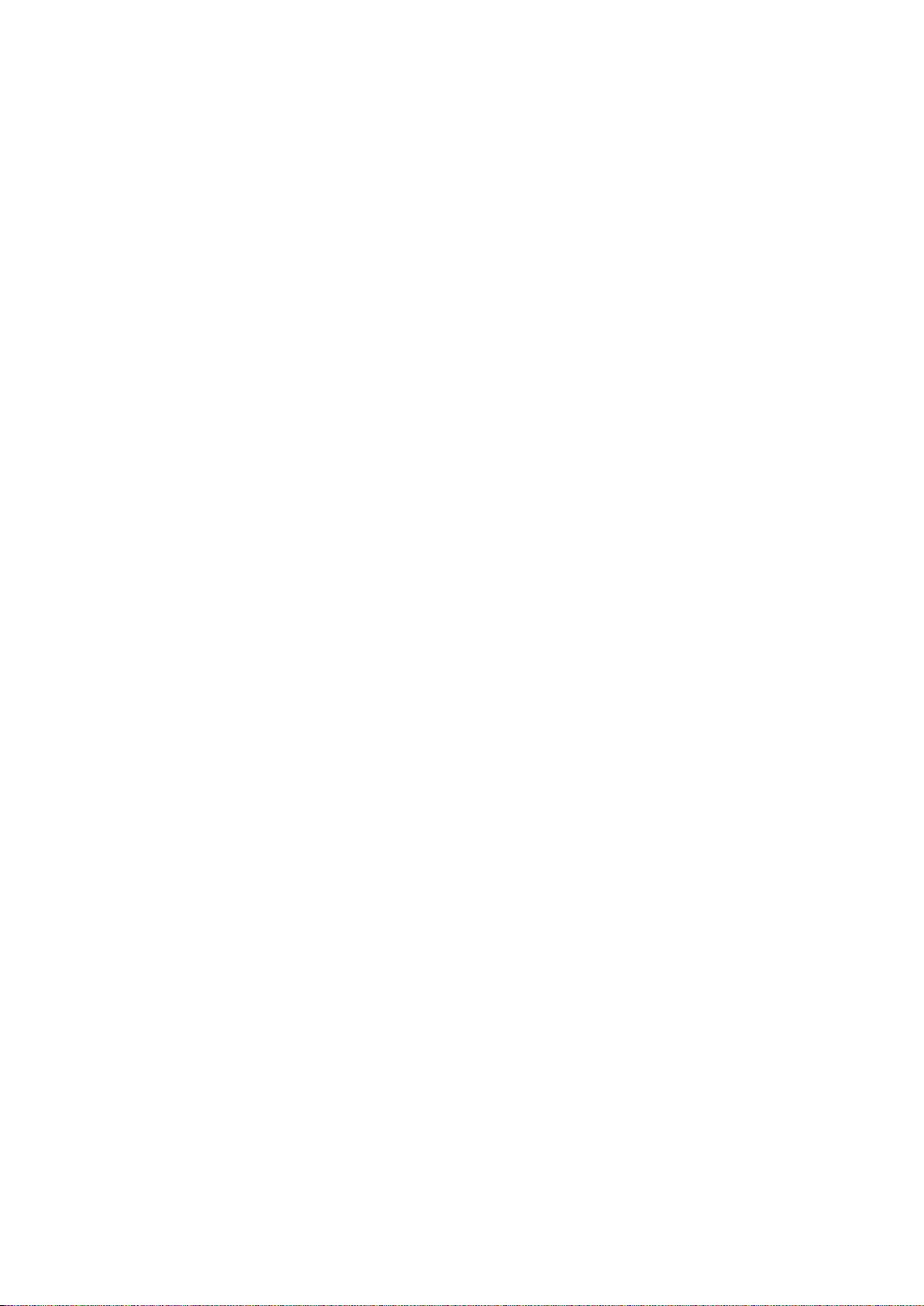
9 システムのトラブルシューティング.............................................................................................. 127
システム起動エラーのトラブルシューティング........................................................................................................127
外部接続のトラブルシューティング............................................................................................................................127
ビデオサブシステムのトラブルシューティング....................................................................................................... 127
USB デバイスのトラブルシューティング...................................................................................................................128
シリアル I/O デバイスのトラブルシューティング...................................................................................................129
NIC のトラブルシューティング.....................................................................................................................................129
システムが濡れた場合のトラブルシューティング...................................................................................................129
システムが損傷した場合のトラブルシューティング............................................................................................... 131
システムバッテリーのトラブルシューティング........................................................................................................132
電源装置ユニットのトラブルシューティング........................................................................................................... 132
電源の問題のトラブルシューティング..................................................................................................................132
電源装置ユニットの問題.......................................................................................................................................... 133
冷却問題のトラブルシューティング............................................................................................................................133
冷却ファンのトラブルシューティング........................................................................................................................134
システムメモリのトラブルシューティング............................................................................................................... 134
ハードドライブのトラブルシューティング................................................................................................................135
ストレージコントローラのトラブルシューティング................................................................................................ 136
拡張カードのトラブルシューティング.........................................................................................................................137
プロセッサのトラブルシューティング........................................................................................................................138
10 困ったときは........................................................................................................................... 139
デルへのお問い合わせ....................................................................................................................................................139
マニュアルのフィードバック........................................................................................................................................ 139
6 目次
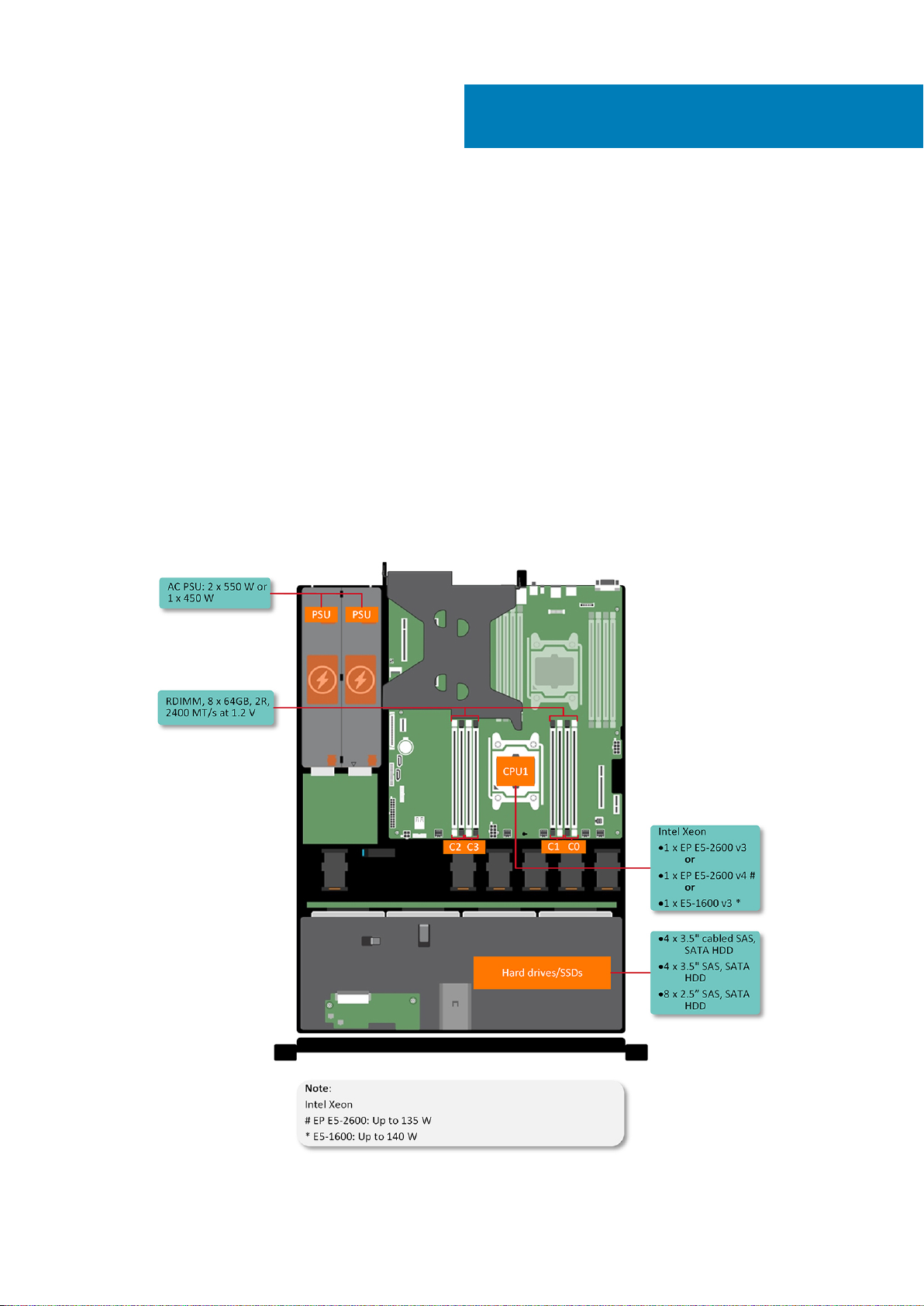
1
Dell DSS 1510 システムの概要
Dell DSS 1510 ラックサーバーは以下をサポートします。
• Intel Xeon EP E5-2600 v4 、E5-2600 v3、E5-1600 v4、または E5-1600 v3 プロセッサ 1 個
• 非冗長電源装置ユニット(PSU)搭載でケーブル接続式 3.5 インチハードドライブ 4 台、または冗長 PSU 搭載でホットスワップ
対応 3.5 インチハードドライブ 4 台、または冗長 PSU 搭載でホットスワップ対応 2.5 インチハードドライブ /SSD 8 台
• 最大 512 MB のメモリをサポートする DIMM 24 個
• AC 冗長 PSU 2 台、または AC ケーブル接続式 PSU 1 台
トピック:
• Dell DSS 1510 システム用にサポートされている構成
• 前面パネルの機能
• 背面パネルの機能
• 診断インジケータ
• お使いのシステムのサービスタグの位置
Dell DSS 1510 システム用にサポートされている構成
図 1. DSS 1510 システム用にサポートされている構成
Dell DSS 1510 システムの概要 7
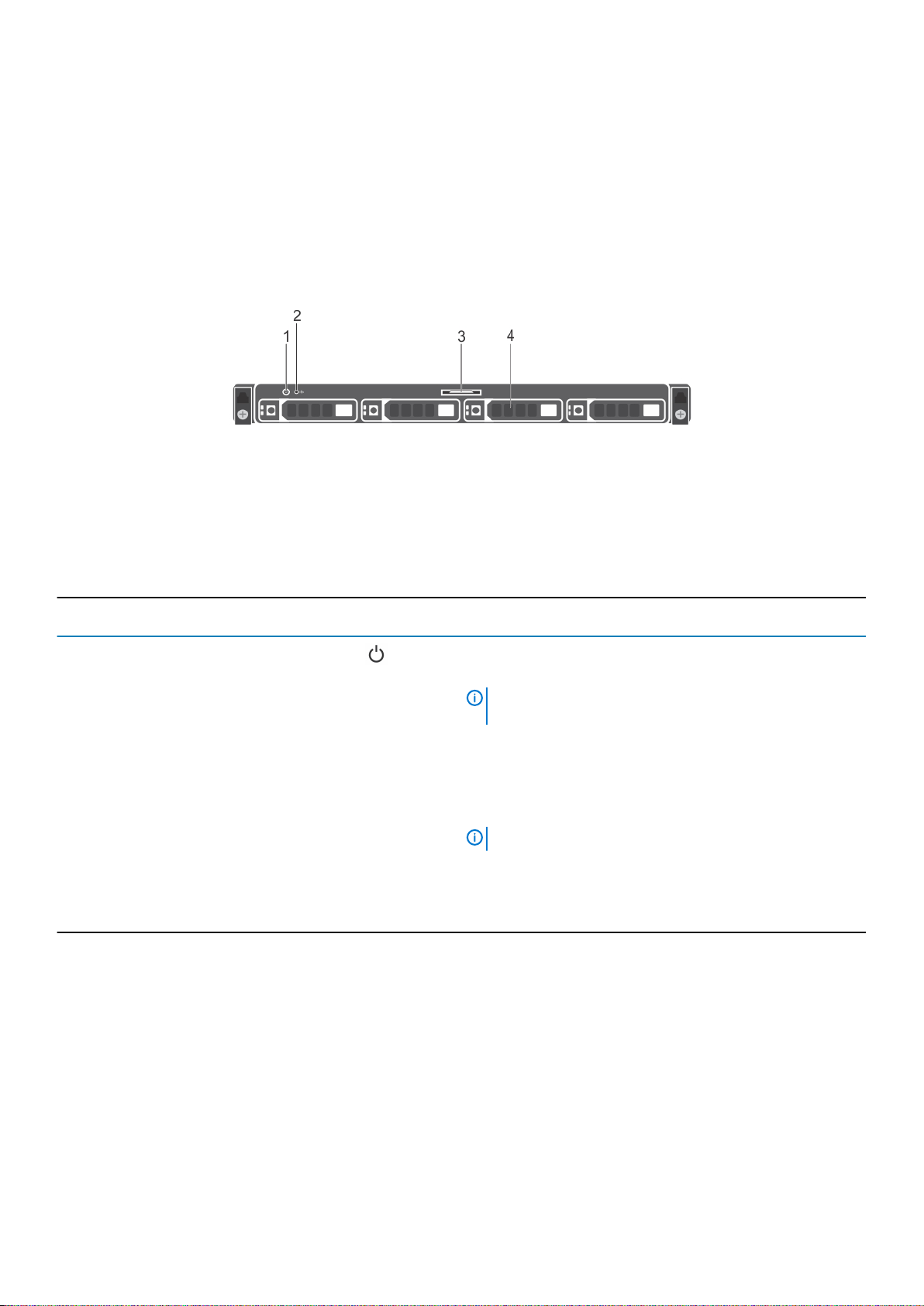
前面パネルの機能
前面パネルは、電源ボタン、NMI ボタン、システム識別タグ、システム識別ボタン、および USB ポートと VGA ポートなど、サー
バーの前面にある機能へのアクセスを提供します。 ホットスワップ対応ハードドライブは、前面パネルからアクセスできます。
3.5 インチハードドライブ 4 台搭載シャーシの前面パネル機
能
図 2. 3.5 インチハードドライブ 4 台搭載シャーシの前面パネル機能
1. 電源ボタン 2. 診断インジケータ
3. 情報タグ 4. ハードドライブ
表 1. 3.5 インチハードドライブ 4 台搭載シャーシの前面パネル機能
アイテム インジケータ、ボタン、または
コネクタ
1 電源ボタン
2 診断インジケータ 診断インジケータは、点灯してエラーステータスを示します。詳
3 情報タグ
4 ハードドライブ ホットスワップ対応 3.5 インチハードドライブ /SSD 最大 4 台
関連資料
前面パネルの診断インジケータ
技術仕様
アイコン 説明
電源ボタンを押して、システムをオンまたはオフにします。ボ
タンのインジケータはシステムがオンかオフかを示します。
メモ: ACPI 対応のオペレーティングシステムを正常にシャ
ットダウンするには、電源ボタンを押します。
細については、診断インジケータの項を参照してください。
サービスタグ、NIC、および MAC アドレスなどのシステム情報
が表示されます。
メモ: 情報タグは、引き出し式のラベルパネルです。
サポートされているハードドライブの詳細については、技術仕様
の項を参照してください。
8 Dell DSS 1510 システムの概要
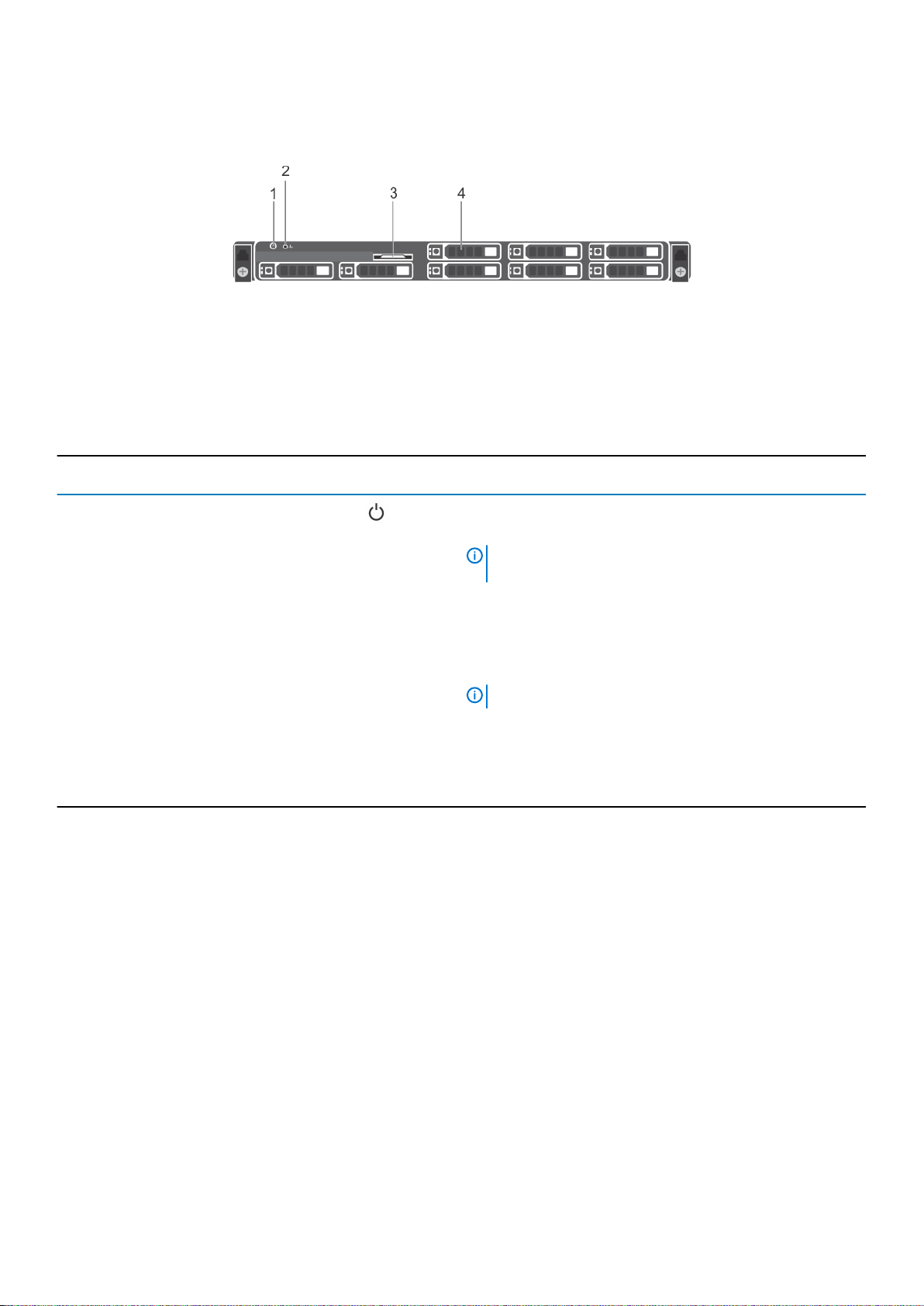
8 x 2.5 インチハードドライブシャーシの前面パネル機能
図 3. 8 x 2.5 インチハードドライブシャーシの前面パネル機能
1. 電源ボタン 2. 診断インジケータ
3. 情報タグ 4. ハードドライブ
表 2. 8 x 2.5 インチハードドライブシャーシの前面パネル機能
アイテム インジケータ、ボタン、または
コネクタ
1 電源ボタン
2 診断インジケータ 診断インジケータは、点灯してエラーステータスを示します。詳
3 情報タグ
4 ハードドライブ 最大 8 台のホットスワップ対応 2.5 インチハードドライ
関連資料
前面パネルの診断インジケータ
技術仕様
アイコン 説明
電源ボタンを押して、システムをオンまたはオフにします。ボ
タンのインジケータはシステムがオンかオフかを示します。
メモ: ACPI 対応のオペレーティングシステムを正常にシャ
ットダウンするには、電源ボタンを押します。
細については、診断インジケータの項を参照してください。
サービスタグ、NIC、および MAC アドレスなどのシステム情報
が表示されます。
メモ: 情報タグは、引き出し式のラベルパネルです。
ブ /SSD です。
サポートされているハードドライブの詳細については、技術仕様
の項を参照してください。
Dell DSS 1510 システムの概要 9
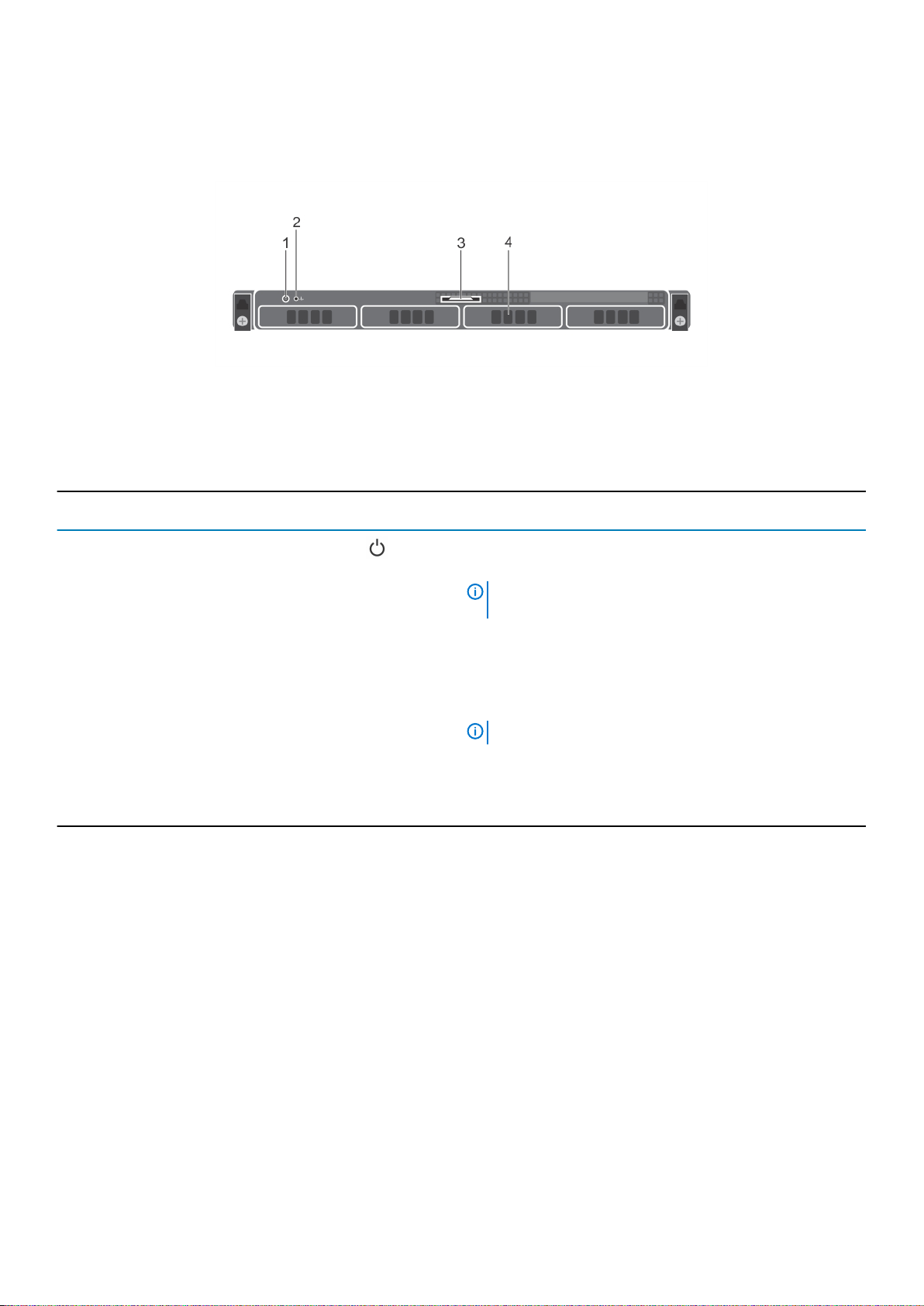
ケーブル接続式 3.5 インチハードドライブ 4 台搭載シャーシ の前面パネル機能
4. ケーブル接続式 3.5 インチハードドライブ 4 台搭載シャーシの前面パネル機能
図
1. 電源ボタン 2. 診断インジケータ
3. 情報タグ 4. ハードドライブ
表 3. ケーブル接続式 3.5 インチハードドライブ 4 台搭載シャーシの前面パネル機能
アイテム インジケータ、ボタン、または
コネクタ
1 電源ボタン
2 診断インジケータ 診断インジケータは、点灯してエラーステータスを示します。詳
3 情報タグ
4 ハードドライブ 3.5 インチケーブル接続式ハードドライブを 4 台まで。
関連資料
前面パネルの診断インジケータ
技術仕様
アイコン 説明
電源ボタンを押して、システムをオンまたはオフにします。ボ
タンのインジケータはシステムがオンかオフかを示します。
メモ: ACPI 対応のオペレーティングシステムを正常にシャ
ットダウンするには、電源ボタンを押します。
細については、診断インジケータの項を参照してください。
サービスタグ、NIC、および MAC アドレスなどのシステム情報
が表示されます。
メモ: 情報タグは、引き出し式のラベルパネルです。
サポートされているハードドライブの詳細については、技術仕様
の項を参照してください。
背面パネルの機能
背面パネルは、システム識別ボタン、電源装置ソケット、ケーブルマネージメントアームコネクタ、NIC ポート、USB ポート、VGA
ポートなど、サーバーの背面で使用可能な機能へのアクセスを提供します。大半の拡張カードポートには、背面パネルからアクセス
することができます。ホットスワップ対応およびケーブル接続の電源装置ユニットは、背面パネルからアクセスすることができま
す。
10 Dell DSS 1510 システムの概要
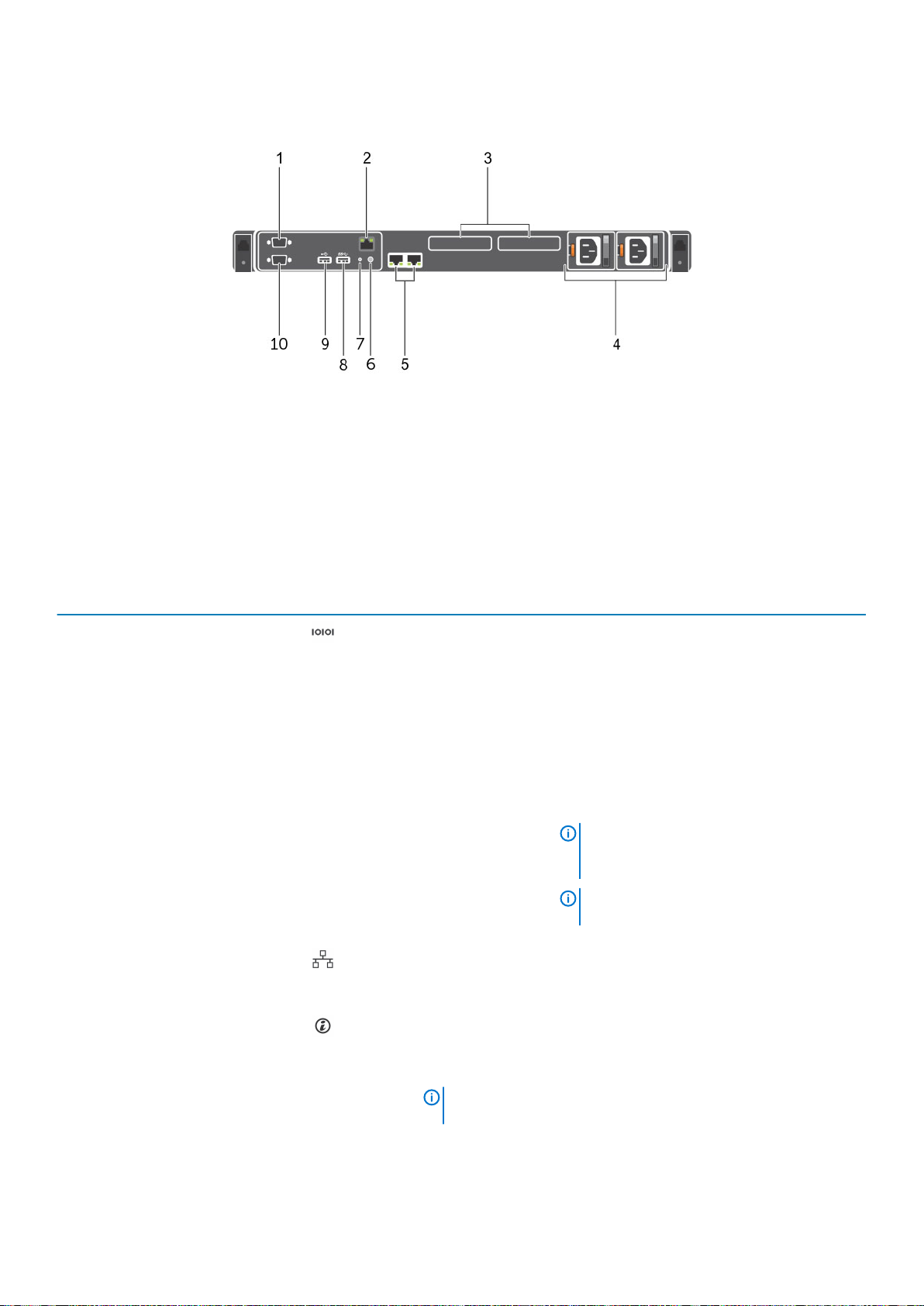
背面パネルの機能
図
5. 背面パネルの機能
1. シリアルコネクタ 2. BMC ポート(オプション)
3. PCIe 拡張カードスロット(2) 4. 電源装置ユニット(PSU1 と PSU2)
5. イーサネットポート(2) 6. システム識別ボタン
7. システム識別ポート 8. USB 3.0 ポート
9. USB 2.0 ポート 10. ビデオ /VGA ポート
表 4. 背面パネルの機能
アイテム インジケータ、ボ
タン、またはコネ
クタ
1 シリアルコネクタ
2 BMC ポート(オプ
ション)
3 PCIe 拡張カードス
ロット(2)
4 電源装置ユニット
(PSU1 と PSU2)
5 イーサネットポー
ト(2)
6 システム識別ボタ
ン
アイコン
説明
シリアルポートを使ってシリアルデバイスをシステムに接続します。
サポートされているシリアルポートの詳細については、技術仕様の項を
参照してください。
BMC ポートカード上の専用管理ポートです。
PCI Express 拡張カードを接続できます。
冗長電源装置 550 W の冗長 AC PSU を 2 台まで。
非冗長電源装置 450 W 非冗長 AC PSU 1 台。
メモ: 非冗長 PSU は、ケーブル接続された
ハードドライブを持つシステムでサポート
されます。
メモ: 非冗長 PSU の場合、電源装置ソケッ
トは 1 個しかありません。
イーサネットポートを使って、ローカルエリアネットワーク (LAN) をシ
ステムに接続します。サポートされているイーサネットポートの詳細
については、技術仕様の項を参照してください。
システム ID ボタンを押します :
• ラック内の特定のシステムの位置を確認するため。
• システム ID をオンまたはオフにするため。
メモ: BMC をリセットするには(セットアップユーティリティで無
効に設定されていない場合)、ボタンを 15 秒以上長押しします。
Dell DSS 1510 システムの概要 11
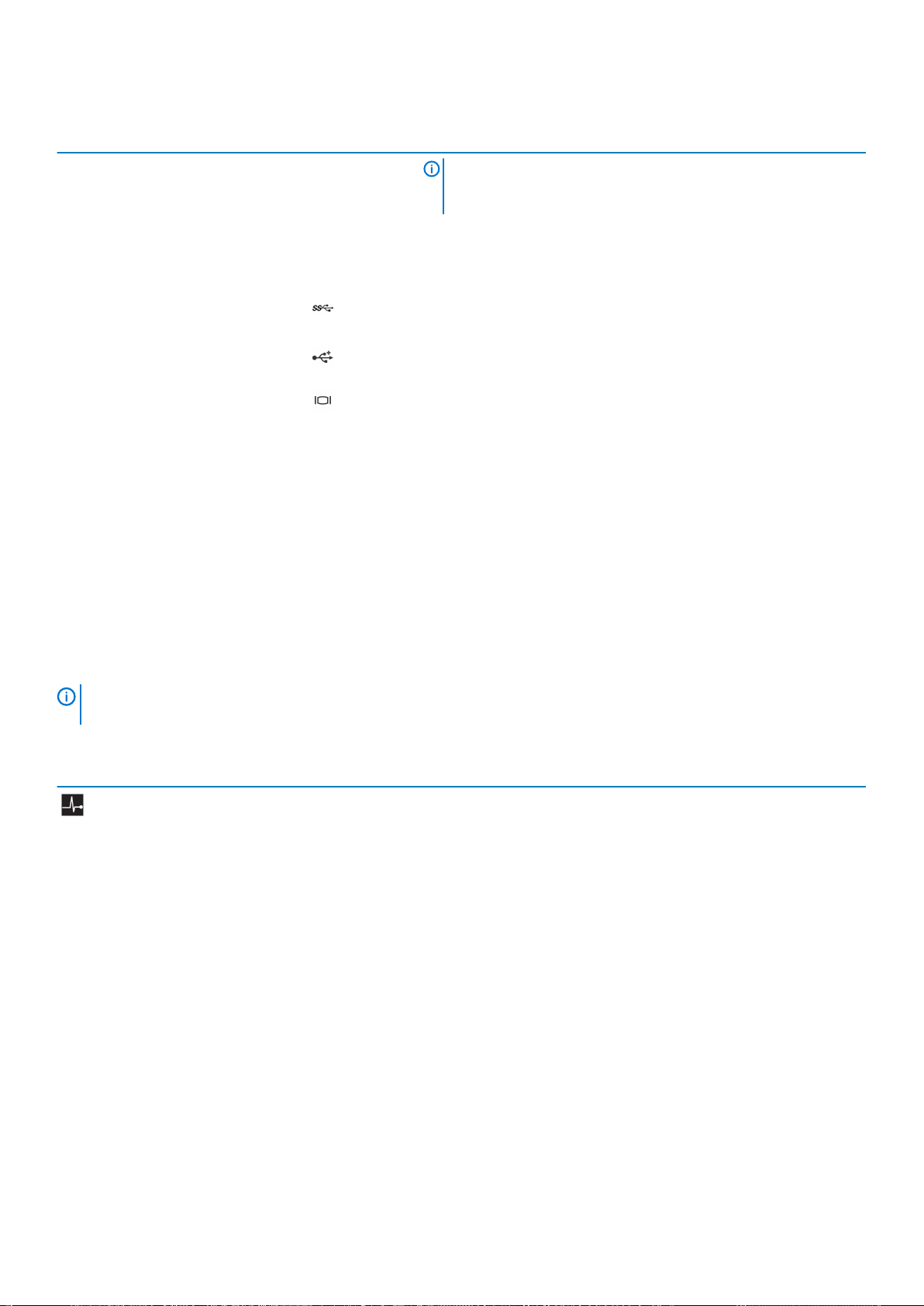
アイテム インジケータ、ボ
タン、またはコネ
クタ
アイコン
説明
メモ: POST 中にシステムの反応が停止した場合は、システム識別
ボタンを(5 秒以上)押し続けて BIOS プログレスモードに入りま
す。
7 システム識別ポー
ト
8 USB 3.0 ポート
9 USB 2.0 ポート USB 2.0 ポートを使用して、USB デバイスをシステムに接続します。こ
10 ビデオ /VGA ポー
ト
関連資料
技術仕様
システム識別ポートを使用して、オプションのケーブルマネージメント
アームを通して、システムステータスインジケータアセンブリを接続し
ます。
USB 3.0 ポートを使用して、システムに USB デバイスを接続します。
これらのポートは 9 ピンであり、USB 3.0 に準拠しています。
れらのポートは、4 ピン、USB 2.0 対応です。
ビデオ/VGA ポートを使ってディスプレイをシステムに接続します。
サポートされているビデオ/VGA ポートの詳細については、技術仕様の
項を参照してください。
診断インジケータ
システムの前面パネルにある診断インジケータには、システム起動時にエラーステータスが表示されます。
前面パネルの診断インジケータ
システムの前面パネルにある診断インジケータには、システム起動時にエラーステータスが表示されます。
メモ: システムの電源が切れているときは、どの診断インジケータも点灯しません。システムを起動するには、機能している電
源に接続してから電源ボタンを押します。
表 5. 診断インジケータ
アイコン 説明 状態 対応処置
ヘルスインジケータシステムが良好な状態である場合
は、インジケータが青色に点灯しま
す。
インジケータが橙色に点滅します。
• システムがオンになっている場
合。
• システムがスタンバイ状態にな
っている場合。
• エラー状態が存在する場合。例
えば、ファン、電源装置ユニッ
ト(PSU)、またはハードドライ
ブが故障しているなど。
関連資料
困ったときは
不要。
特定の問題については、システムイベントログまたは
システムメッセージを確認してください。エラーメッ
セージの詳細については、Dell.com/
openmanagemanuals > OpenManage software の
『Dell Event and Error Messages Reference Guide』(デル
イベントおよびエラーメッセージリファレンスガイ
ド)を参照してください。
メモリの構成が無効であることが原因で、POST プロ
セスがビデオ出力なしで中断されます。「困ったとき
は」の項を参照してください。
12 Dell DSS 1510 システムの概要
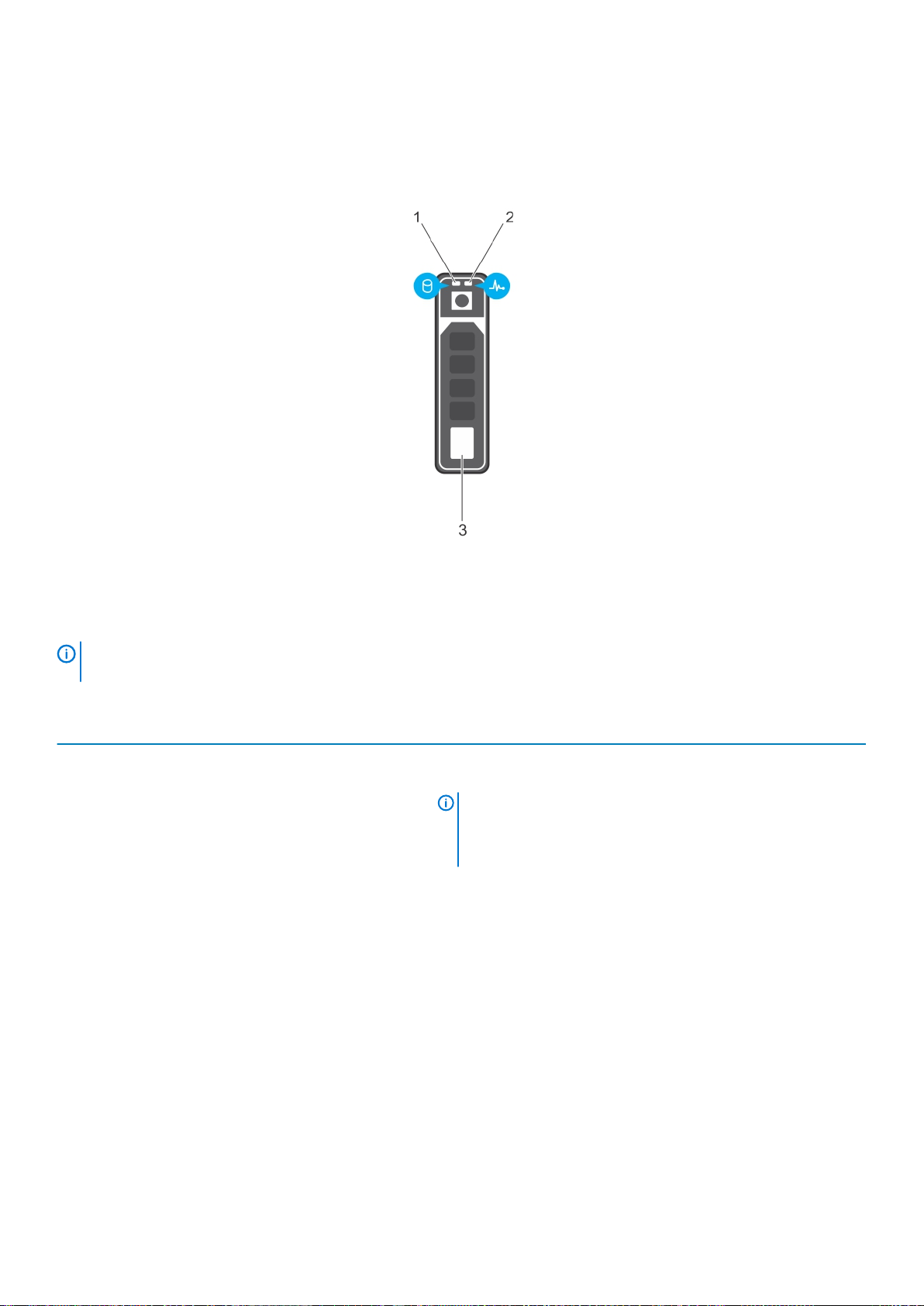
ハードドライブインジケータコード
各ハードドライブキャリアには、アクティビティインジケータとステータスインジケータがあります。このインジケータは、ハード
ドライブの現在のステータスに関する情報を提供します。アクティビティ LED はハードドライブが使用中かどうかを示します。ス
テータス LED は、ハードドライブの電源状態を示します。
図 6. ハードドライブインジケータ
1. ハードドライブアクティビティインジケータ
2. ハードドライブステータスインジケータ
3. ハードドライブ
メモ: ハードドライブが Advanced Host Controller Interface(AHCI)モードの場合、ステータスインジケータ(右側)はオン
になりません。
表 6. ハードドライブインジケータコード
ドライブステータスインジケータのパターン(RAID のみ) 状態
1 秒間に 2 回緑色に点滅 ドライブの識別中または取り外し準備中
オフ ドライブの挿入または取り外し可
メモ: システムへの電源投入後、ドライブステータスインジケー
タは、すべてのハードディスクドライブが初期化されるまで消灯
したままです。この間、ドライブの挿入または取り外し準備はで
きていません。
緑色、橙色に点滅後、消灯 予期されたドライブの故障
1 秒間に 4 回橙色に点滅 ドライブに障害発生
緑色にゆっくり点滅 ドライブの再構築中
緑色の点灯 ドライブオンライン状態
緑色に 3 秒間点滅、橙色に 3 秒間点滅、その後 6 秒後に消灯再構築が停止
NIC インジケータコード
背面パネルの各 NIC には、ネットワーク動作およびリンク状態に関する情報を提供するインジケータがあります。アクティビティ
LED は、 NIC が現在接続されているかどうかを示します。リンク LED は、接続されているネットワークの速度を示します。
Dell DSS 1510 システムの概要 13
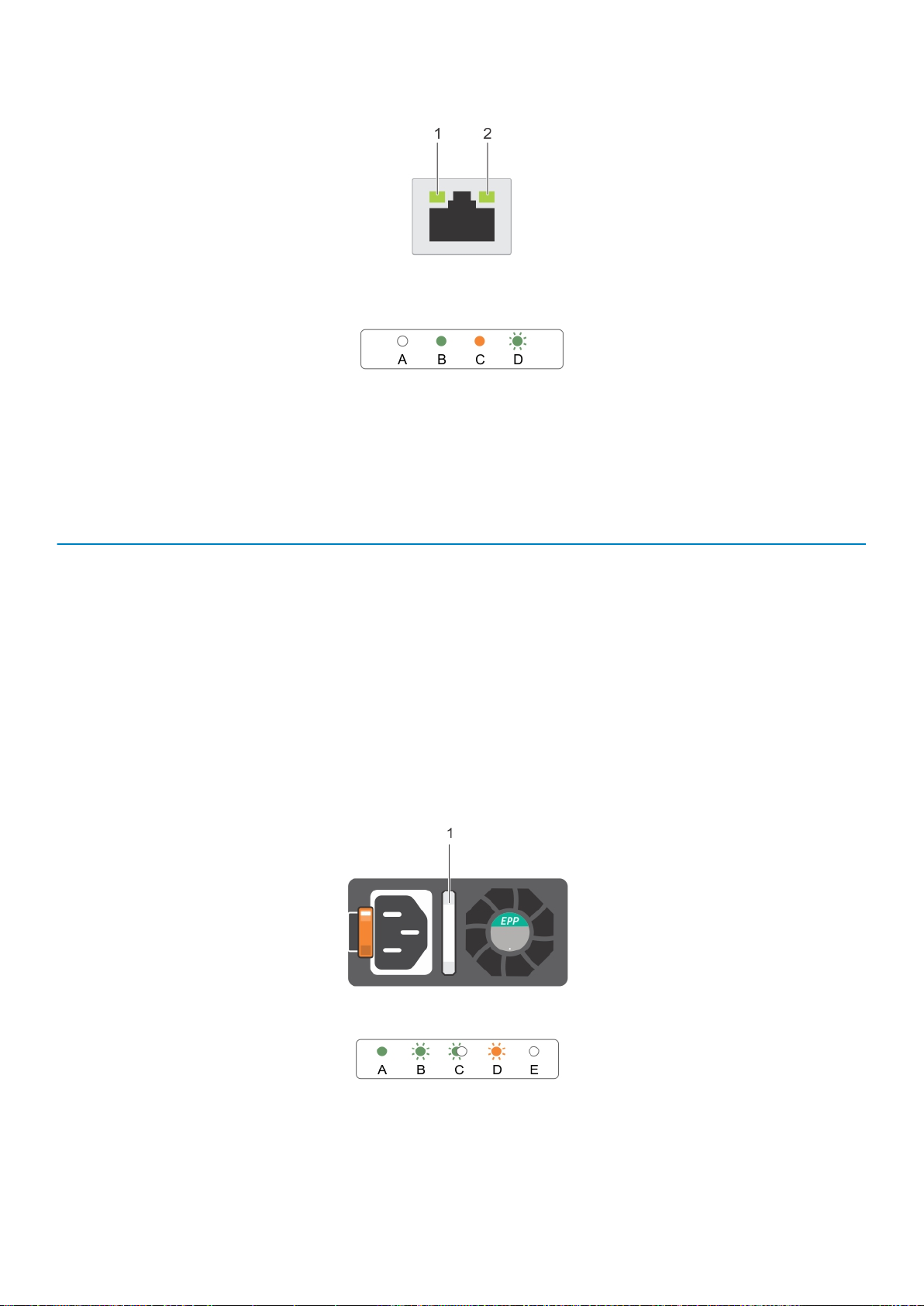
図 7. NIC インジケータ
1. リンクインジケータ
2. アクティビティインジケータ
表 7. NIC インジケータ
表記規則 ステータス 状態
A リンクおよびアクティビティインジケータが消灯 NIC がネットワークに接続されていません。
B リンクインジケータが緑色 NIC は、最大ポート速度(1 Gbps または )で有効な
ネットワークに接続されています。
C リンクインジケータが橙色 NIC は、最大ポート速度未満で有効なネットワーク
に接続されています。
D アクティビティインジケータが緑色に点滅 ネットワークデータの送信中または受信中です。
冗長電源装置ユニットのインジケータコード
各 AC 電源装置ユニット(PSU)には光る半透明のハンドルがあり、電力が供給されているかどうか、電源の障害が発生している
かどうかを示します。
図 8. AC PSU ステータスインジケータ
1. AC PSU ステータスインジケータ / ハンドル
14 Dell DSS 1510 システムの概要
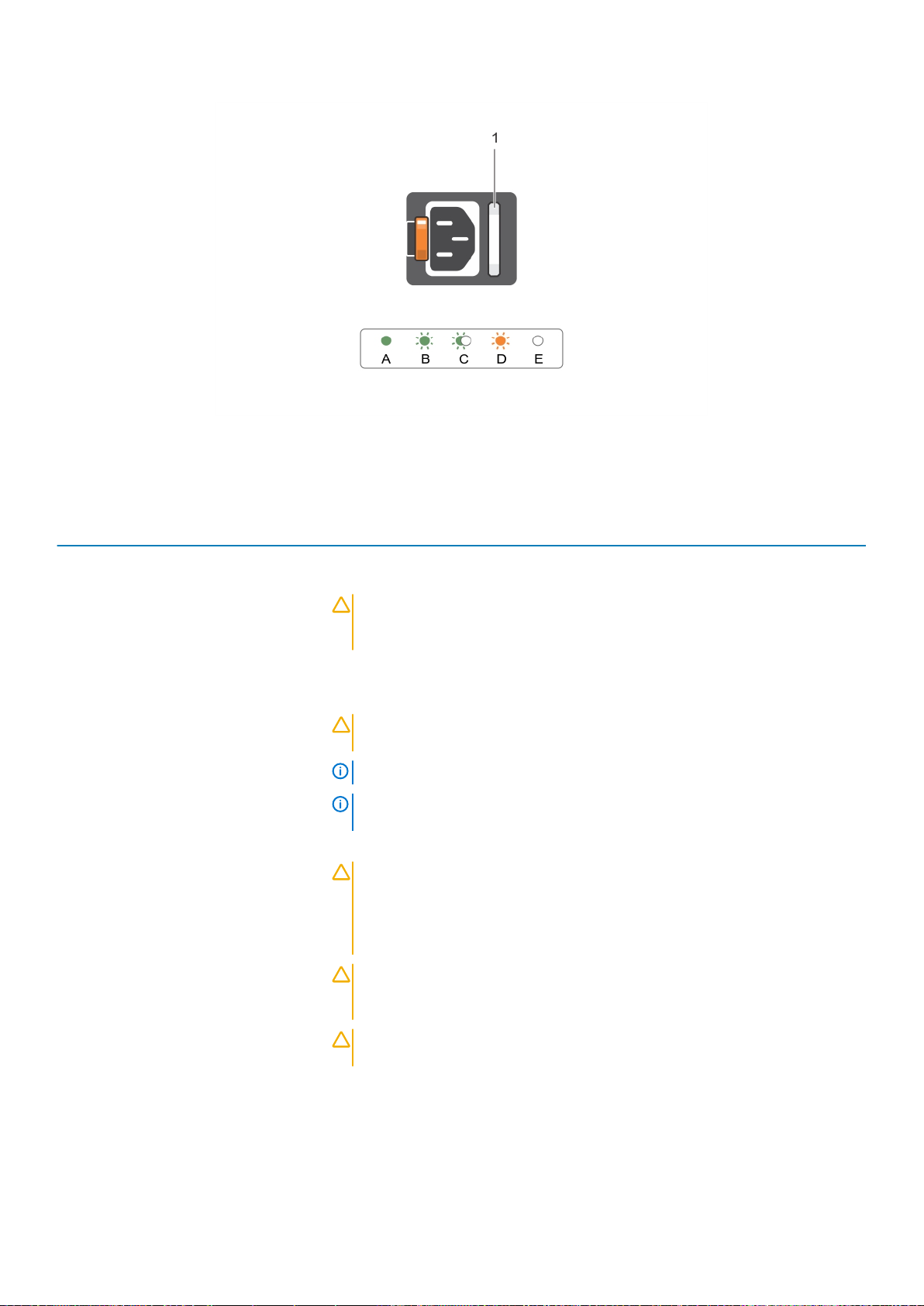
図 9. AC PSU ステータスインジケータ
1. AC PSU ステータスインジケータ / ハンドル
表 8. AC PSU ステータスインジケータ
表記規則 電源インジケータのパ
ターン
A 緑色 有効な電源が PSU に接続されているか、PSU が動作中です。
B 緑色の点滅 PSU のファームウェアがアップデート中は、PSU ハンドルが緑色に点滅します。
C 緑色の点滅と消灯 PSU のホットアッド時に、PSU のハンドルが 4 Hz の速度で 5 回緑色に点滅してから
D 橙色の点滅 PSU に問題があることを表示します。
説明
注意: ファームウェアのアップデート時に電源コードを外したり、PSU のコンセン
トを抜いたりしないでください。ファームウェアのアップデートが中断された場
合は、PSU が機能しなくなります。
消灯します。これは、効率、機能設定、正常性状態、サポートする電圧に対する PSU
の不整合があることを示します。
注意: AC PSU の場合は、背面に拡張電源パフォーマンス(EPP)のラベルが貼付
されている PSU のみを使用してください。
メモ: 両方の PSU の容量が同じであることを確認してください。
メモ: 旧世代の Dell サーバーの PSU を混在させると、PSU の不整合状態になった
り、システムの電源が入らなくなったりすることがあります。
注意: 電源ユニット(PSU)の不整合を修正する場合は、インジケータが点滅して
いる PSU のみ交換してください。ペアを一致させるために他の PSU を交換する
と、エラー状態および予期しないシステムシャットダウンの原因となる場合があ
ります。高出力構成から低出力構成、またはその逆へ変更するには、システムの
電源を切る必要があります。
注意: AC PSU は、220 V のみをサポートする Titanium PSU を除き、220 V およ
び 110 V 入力電圧の両方をサポートします。2 台の同じ PSU に異なる入力電圧が
供給されると、異なるワット数が出力され、不整合を生じる場合があります。
注意: 2 台の PSU を使用する場合は、両方のタイプと最大出力電力が同一である
必要があります。
E 消灯 電源が接続されていません。
非冗長電源装置ユニットインジケータコード
自己診断ボタンを押すと、システムの非冗長電源装置ユニット(PSU)のクイック正常性検査が実行されます。
Dell DSS 1510 システムの概要 15
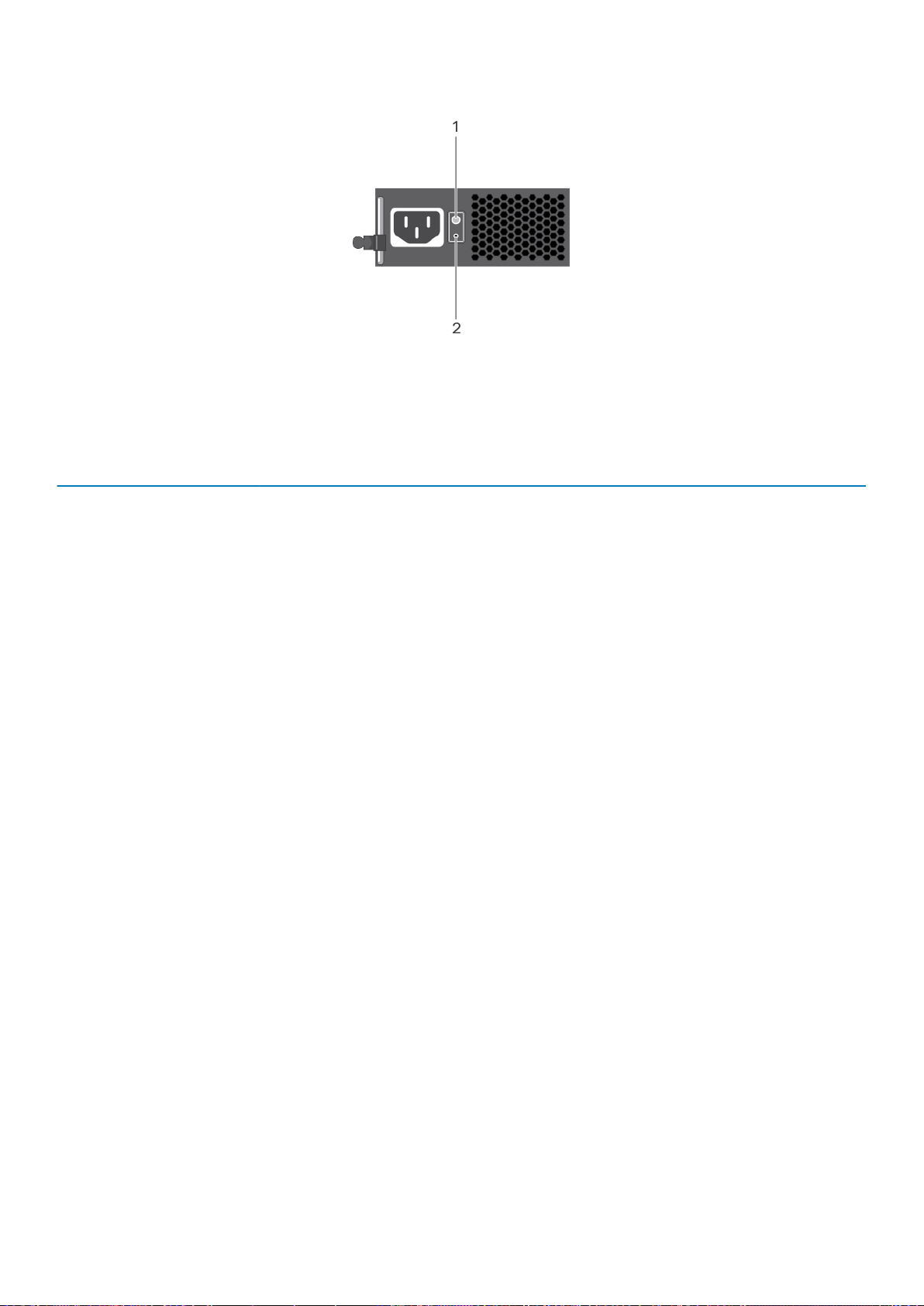
図 10. 非冗長 AC PSU ステータスインジケータと自己診断ボタン
1. 自己診断ボタン
2. AC PSU ステータスインジケータ
表 9. 非冗長 AC PSU のステータスインジケータ
電源インジケータのパターン 状態
消灯 電源が接続されていないか、または PSU が故障しています。
緑色 有効な電源が PSU に接続されているか、PSU が動作中です。
お使いのシステムのサービスタグの位置
お使いのシステムは一意のエクスプレスサービスコードおよびサービスタグ番号によって識別されます。エクスプレスサービスコ
ードおよびサービスタグは、システムの前面で情報タグを引き出して確認します。または、システムのシャーシに貼られたステッ
カーに情報が記載されている場合があります。この情報は、デルが電話によるサポートのお問い合わせを適切な担当者に転送する
ために使用されます。
16 Dell DSS 1510 システムの概要
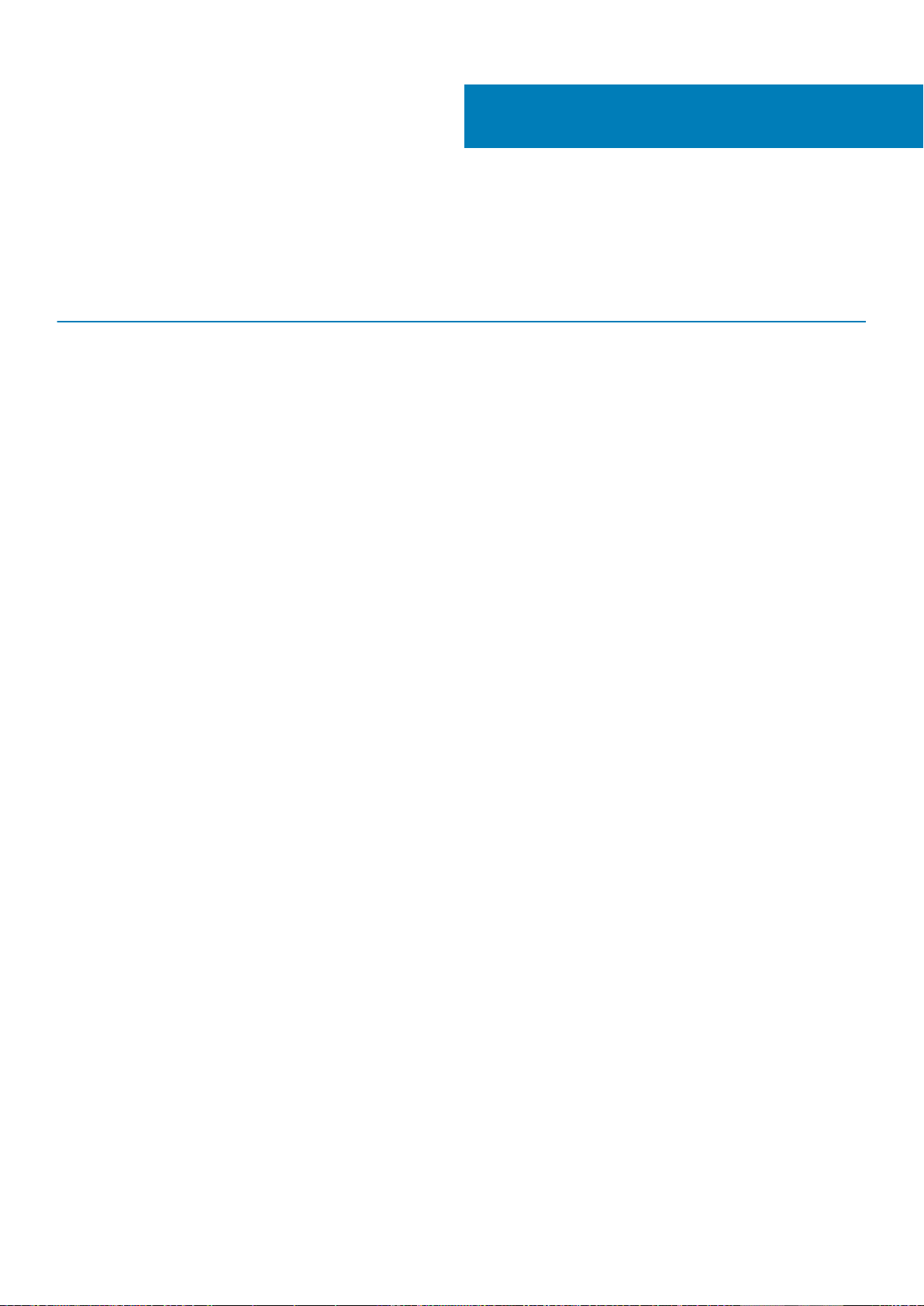
本項では、お使いのシステムの文書リソースに関する情報を提供します。
表 10. システムの文書リソース
タスク 文書 場所
システムのセットアッ
プ
ラックへのシステムの取り付けについての情報は、
お使いのラックソリューションに同梱のラックマニ
ュアルを参照してください。
Dell.com/dssmanuals
2
文書リソース
システムの起動とシステムの技術的仕様について
は、システムに同梱の『Getting Started With Your
System』(はじめに)を参照してください。
システムの設定 BMC 機能、BMC の設定と BMC へのログイン、お
よびシステムのリモート管理についての情報は、
『Integrated Dell Remote Access Controller User's
Guide
』(Integrated Dell Remote Access Controller ユー
ザーズガイド)を参照してください。
オペレーティングシステムのインストールについて
の情報は、オペレーティングシステムのマニュアル
を参照してください。
Remote Access Controller Admin(RACADM)サブコ
マンドとサポートされている RACADM インタフェ
ースを理解するには、『RACADM Command Line
Reference Guide for iDRAC
RACADM コマンドライン参照ガイド)を参照してく
ださい。
ドライバおよびファームウェアのアップデートにつ
いての情報は、本書の「ファームウェアとドライバ
をダウンロードする方法」の項を参照してくださ
い。
Dell PowerEdge RAID
コントローラの操作
イベントおよびエラー
メッセージの理解
BMC FAQs BMC のよくあるお問い合わせについては、Dell BMC
Dell PowerEdge RAID コントローラ(PERC)の機能
を理解し、PERC カードを導入するには、ストレー
ジコントローラのマニュアルを参照してください。
システムイファームウェア、およびシステムコンポ
ーネントを監視するエージェントによって生成され
たイベントメッセージおよびエラーメッセージをチ
ェックすることについての情報は、『Dell Event and
Error Messages Reference Guide』(Dell イベントおよ
びエラーメッセージリファレンスガイド)を参照し
てください。
FAQ ガイドを参照してください。
』(iDRAC のための
Dell.com/dssmanuals
Dell.com/idracmanuals
Dell.com/operatingsystemmanuals
Dell.com/idracmanuals
Dell.com/support/drivers
Dell.com/storagecontrollermanuals
Dell.com/openmanagemanuals > OpenManage
Software(OpenManage ソフトウェア)
Dell.com/dssmanuals
文書リソース 17
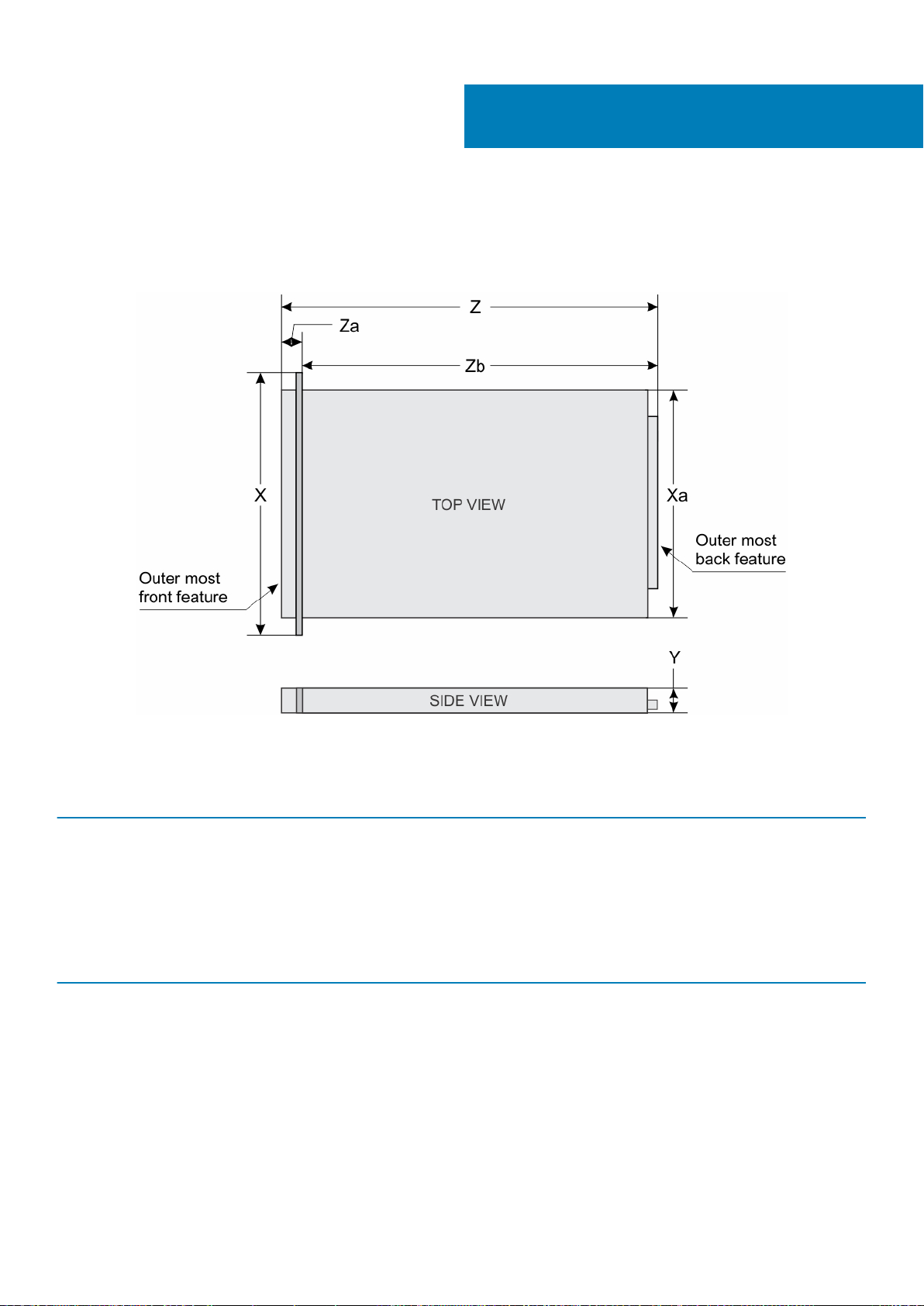
シャーシ寸法
3
技術仕様
図 11. Dell DSS 1510 システムのシャーシ寸法
表 11. Dell DSS 1510 システムの寸法
システム X Xa Y Z Za Zb
Dell DSS 1510 482.4 mm(18.9
インチ)
434.0 mm(17.08
インチ)
42.8 mm(1.68
インチ)
660.4 mm(26
インチ)
18.0 mm(0.70
インチ)
642.4 mm
(25.29 インチ)
シャーシの重量
12. シャーシの重量
表
システム 最大重量
4 台のハードドライブシステム 19.3 kg(42.6 ポンド)
8 台のハードドライブシステム 19.9 kg(43.7 ポンド)
プロセッサの仕様
DSS 1510 システムは、最大 1 個の Intel Xeon EP E5-2600 v4、E5-2600 v3、E5-1600 v4、または E5-1600 v3 製品シリーズプロセッサ
をサポートします。
18 技術仕様
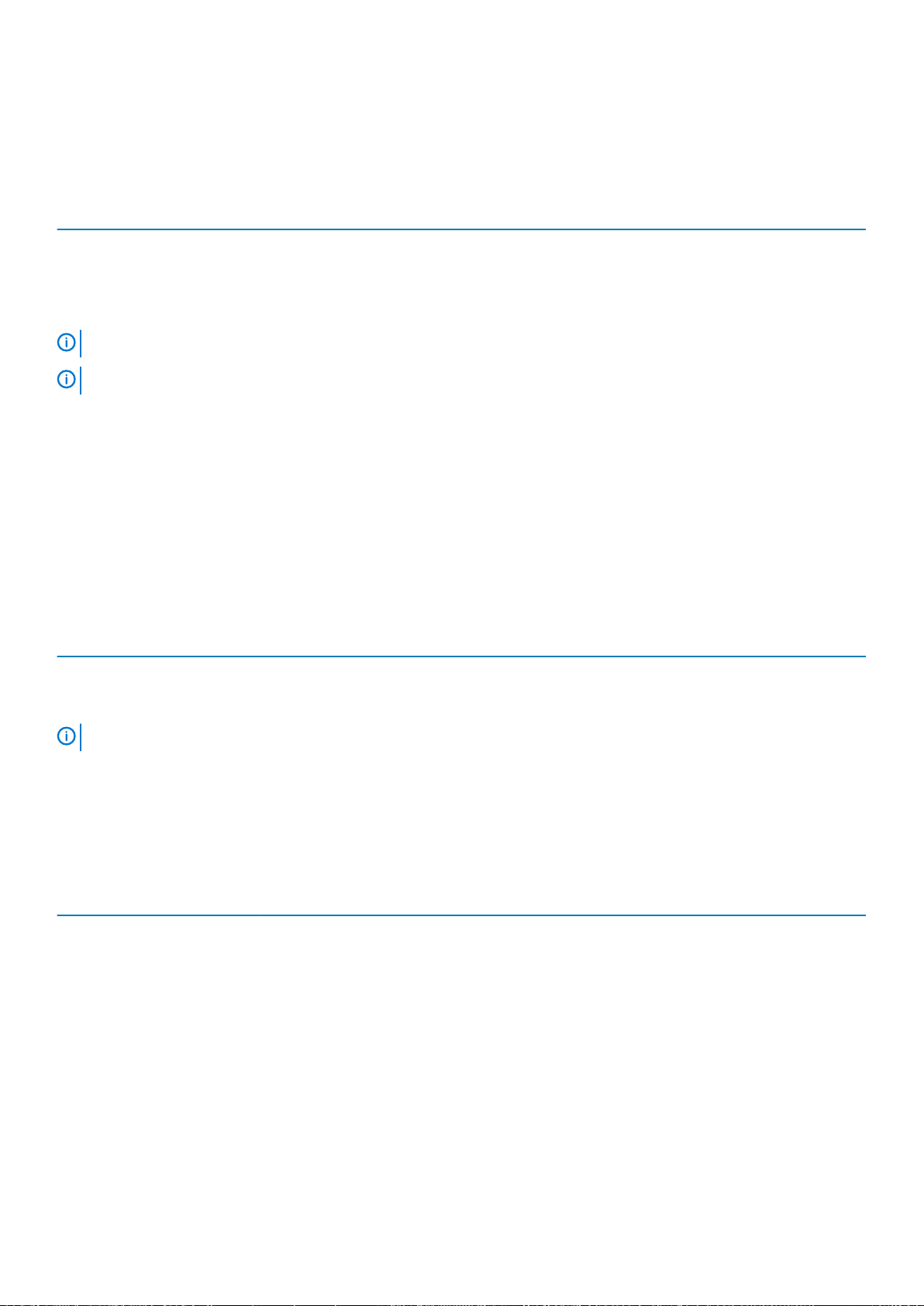
PSU の仕様
DSS 1510 システムは、最大 2 台の AC 電源装置ユニット(PSU)をサポートします。
表 13. PSU の仕様
PSU クラス 熱消費(最大) 周波数 電圧 現在
450 W AC Platinum 1871 BTU/ 時間 50/60 Hz 100~240 V AC、オー
トレンジ
550 W AC Platinum 2107 BTU/ 時間 50/60 Hz 100~240 V AC、オー
トレンジ
メモ: 熱消費は PSU のワット定格を使用して算出されています。
メモ: このシステムは、線間電圧が 230 V 以下の IT 電力システムに接続できるようにも設計されています。
6.5 A~3.5 A
7.4 A~3.7 A
システムバッテリの仕様
DSS 1510 システムは、CR 2032 3.0 V コイン型リチウムシステムバッテリをサポートしています。
拡張バスの仕様
DSS 1510 システムは PCI express(PCIe)第 1、第 2 および第 3 世代の拡張カードをサポートしています。次の表には、DSS 1510 シ
ステムのライザー構成が記載されています。
表 14. 拡張カードライザーの仕様
拡張カードライザー ライザー上の PCIe スロット高さ 長さ Link
PCIE_G3_X8
メモ: 拡張カードはホットスワップ対応ではありません。
スロット 1 ハーフハイト ハーフレングス x8
スロット 2 ハーフハイト ハーフレングス x8
メモリの仕様
DSS 1510 システムは、1866 MT/s、2133 Mt/s、または 2400 Mt/s の DDR4 レジスタード、エラー訂正コード(ECC)スペアランク、
シングルデバイスデータコレクション(SDDC)RDIMM をサポートします。
表 15. メモリの仕様
メモリモジュールソケット メモリ容量 最小 RAM 最大 RAM
288 ピン(8) 8 GB、16 GB、32 GB、または
64 GB のシングルランクまた
はデュアルランク(RDIMM)
シングルプロセッサで 8 GB シングルプロセッサで最大 512
GB
ストレージコントローラの仕様
DSS 1510 システムは、PERC H330、PERC H730、および PERC H730P ストレージコントローラをサポートします。
リモート管理ポート
DSS 1510 システムは、オプションカードで専用 1Gbe イーサネットポートを 1 つ、およびオプションの共有 NIC ポートを最大で 2 つ
サポートします。
技術仕様 19
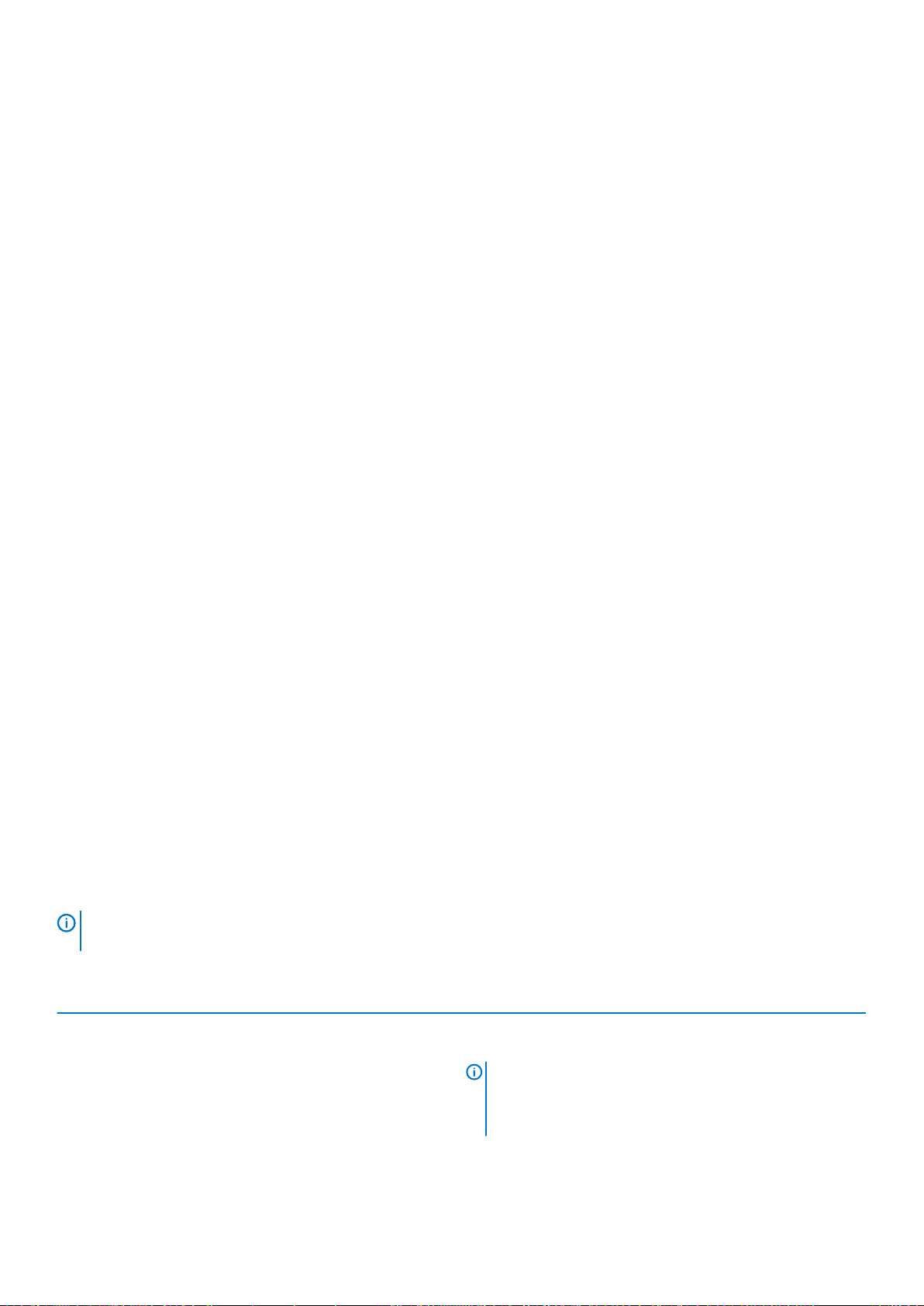
ドライブの仕様
ハードドライブ
DSS 1510 システムは、次をサポートしています。
• 3.5 インチケーブル接続式ハードドライブ 4 台まで
• ホットスワップ対応 3.5 インチ SAS、SATA、Nearline SAS ハードドライブ最大 4 台
• ホットスワップ対応 2.5 インチ、SAS、SATA、SATA SSD、または Nearline SAS ハードドライブ最大 8 台
ポートおよびコネクタの仕様
USB ポート
DSS 1510 システムでは、背面パネルに 9 ピン、USB 3.0 および 4 ピン、USB 2.0 準拠のポートを 1 個ずつサポートしています。
NIC ポート
DSS 1510 システムは、背面パネルで 2 つの 10/100/1000 Mbps ネットワークインタフェースコントローラ(NIC)ポートをサポート
します。
シリアルコネクタ
シリアルコネクタは、シリアルデバイスをシステムに接続します。DSS 1510 システムは、背面パネルでシリアルコネクタを 1 つサ
ポートします。これは、9 ピンコネクタ、データ端末装置(DTE)、16550 対応です。
VGA ポート
ビデオグラフィックアレイ(VGA)ポートでは、システムを VGA ディスプレイに接続することができます。DSS 1510 システムは、
背面パネルで 15 ピン VGA ポートを 1 つサポートします。
ビデオの仕様
DSS 1510 システムは、容量が 16 MB の内蔵 Matrox G200 グラフィックスカードをサポートします。
環境仕様
メモ: 特定のシステム構成でのその他の環境条件の詳細については、Dell.com/environmental_datasheets を参照してくださ
い。
表 16. 温度の仕様
温度 仕様
保管時 -40~65°C(-40~149°F)
継続動作(高度 950 m(3117 フィート)未満) 10~35 °C(50~95 °F)、装置への直射日光なし。
メモ: 最大 145 W の 22 コアプロセッサは、8 台の 2.5 イン
チドライブ、2 PCI スロットシャーシ、および 75 W シング
ルワイドアクティブ GPU が搭載されたシステムでサポート
されています。
最大温度勾配(動作時および保管時) 20 °C/h(36 °F/h)
20 技術仕様
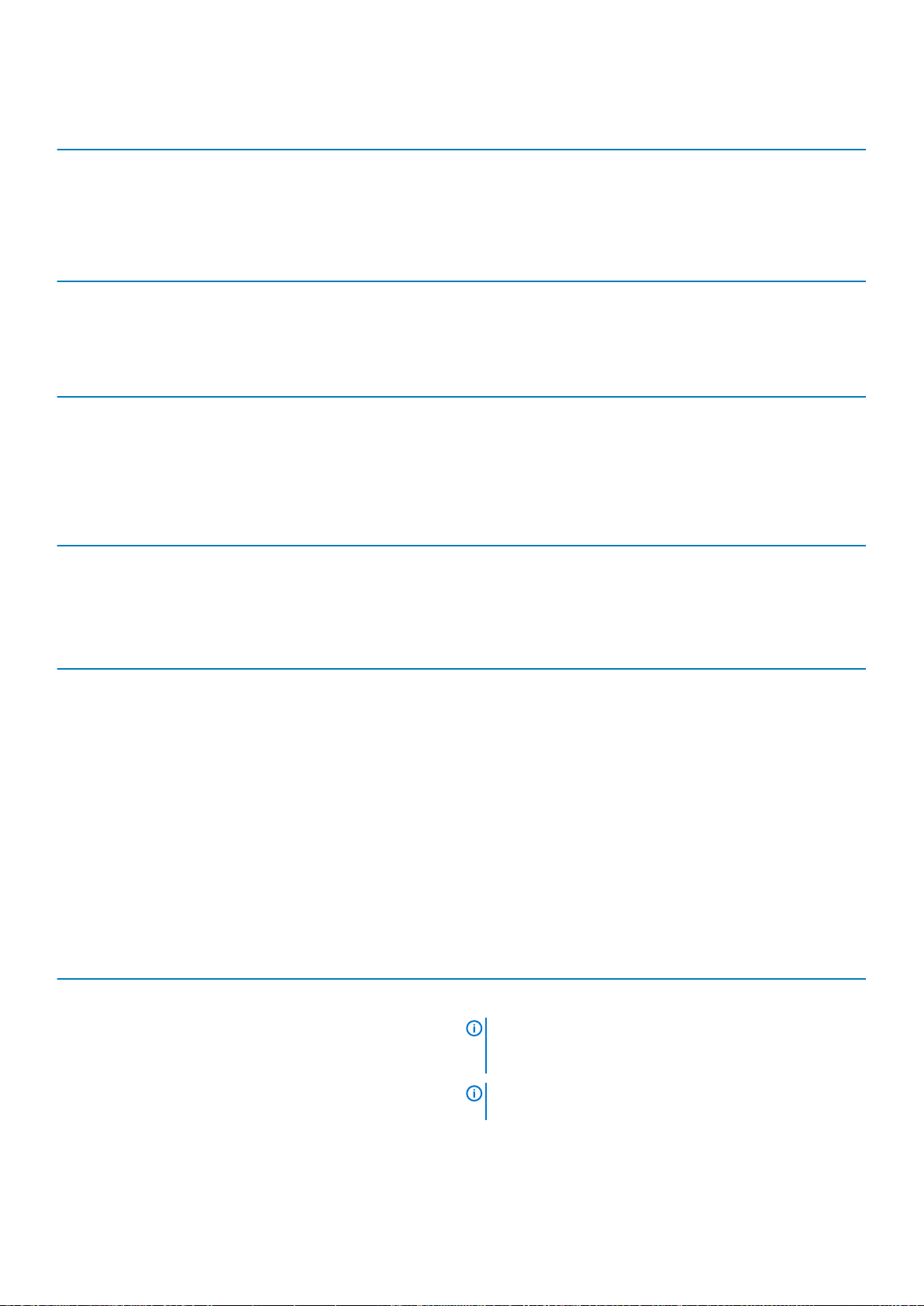
表 17. 相対湿度の仕様
相対湿度 仕様
保管時 最大露点 33 °C(91 °F)で 5~95 % の相対湿度。空気は常に非
結露状態であること。
動作時 最大露点 29°C(84.2°F)で 10~80% の相対湿度。
表 18. 最大振動の仕様
最大振動 仕様
動作時 0.26 G
保管時 1.88 G
表 19. 最大衝撃の仕様
最大衝撃 仕様
動作時 x、y、z 軸の正および負方向に 6 連続衝撃パルス、2.3 ミリ秒以
下で 40 G、。
保管時 x、y、z 軸の正および負方向に 6 連続衝撃パルス(システムの各
面に対して 1 パルス)、2 ミリ秒以下で 71 G。
表 20. 最大高度の仕様
最大高度 仕様
動作時
30482000 m(10,0006560 フィート)
(5~350 Hz)(全稼働方向)。
rms
(10~500 Hz)で 15 分間(全 6 面で検証済)。
rms
保管時 12,000 m(39,370 フィート)
表 21. 動作時温度ディレーティングの仕様
動作時温度ディレーティング 仕様
最高 35 °C(95 °F) 950 m(3117 フィート)を越える高度では、最高温度は 300 m
(547 フィート) ごとに 1 °C(1 °F)低くなります。
35~40°C(95~104°F) 950 m(3117 フィート)を越える高度では、最高温度は 175 m
(319 フィート) ごとに 1 °C(1 °F)低くなります。
40~45°C(104~113°F) 950 m(3117 フィート)を越える高度では、最高温度は 125 m
(228 フィート) ごとに 1 °C(1 °F)低くなります。
粒子状およびガス状汚染物質の仕様
次の表は、粒子状およびガス状の汚染物質による機器の損傷または故障を回避するのに役立つ制限を定義しています。粒子状また
はガス状の汚染物質物のレベルが指定された制限を超え、結果として機器が損傷または故障する場合は、環境条件の修正が必要に
なることがあります。環境条件の改善はお客様の責任において行ってください。
22. 粒子状汚染物質の仕様
表
粒子汚染 仕様
空気清浄 データセンターの空気清浄レベルは、ISO 14644-1 の ISO クラス
8 の定義に準じて、95% 上限信頼限界です。
メモ: この条件は、データセンター環境にのみ適用されます。
空気清浄要件は、事務所や工場現場などのデータセンター外
での使用のために設計された IT 装置には適用されません。
メモ: データセンターに吸入される空気は、MERV11 または
MERV13 フィルタで濾過する必要があります。
伝導性ダスト 空気中に伝導性ダスト、亜鉛ウィスカ、またはその他伝導性粒
子が存在しないようにする必要があります。
技術仕様 21

粒子汚染 仕様
メモ: この条件は、データセンター環境と非データセンター
環境に適用されます。
腐食性ダスト
表 23. ガス状汚染物質の仕様
ガス状汚染物 仕様
銅クーポン腐食度 クラス G1(ANSI/ISA71.04-1985 の定義による)に準じ、ひと月
銀クーポン腐食度 AHSRAE TC9.9 の定義に準じ、ひと月あたり 200 Å 未満。
メモ: 50% 以下の相対湿度で測定された最大腐食汚染レベル。
• 空気中に腐食性ダストが存在しないようにする必要があり
ます。
• 空気中の残留ダストは、潮解点が相対湿度 60% 未満である
必要があります。
メモ: この条件は、データセンター環境と非データセンター
環境に適用されます。
あたり 300 Å 未満。
22 技術仕様
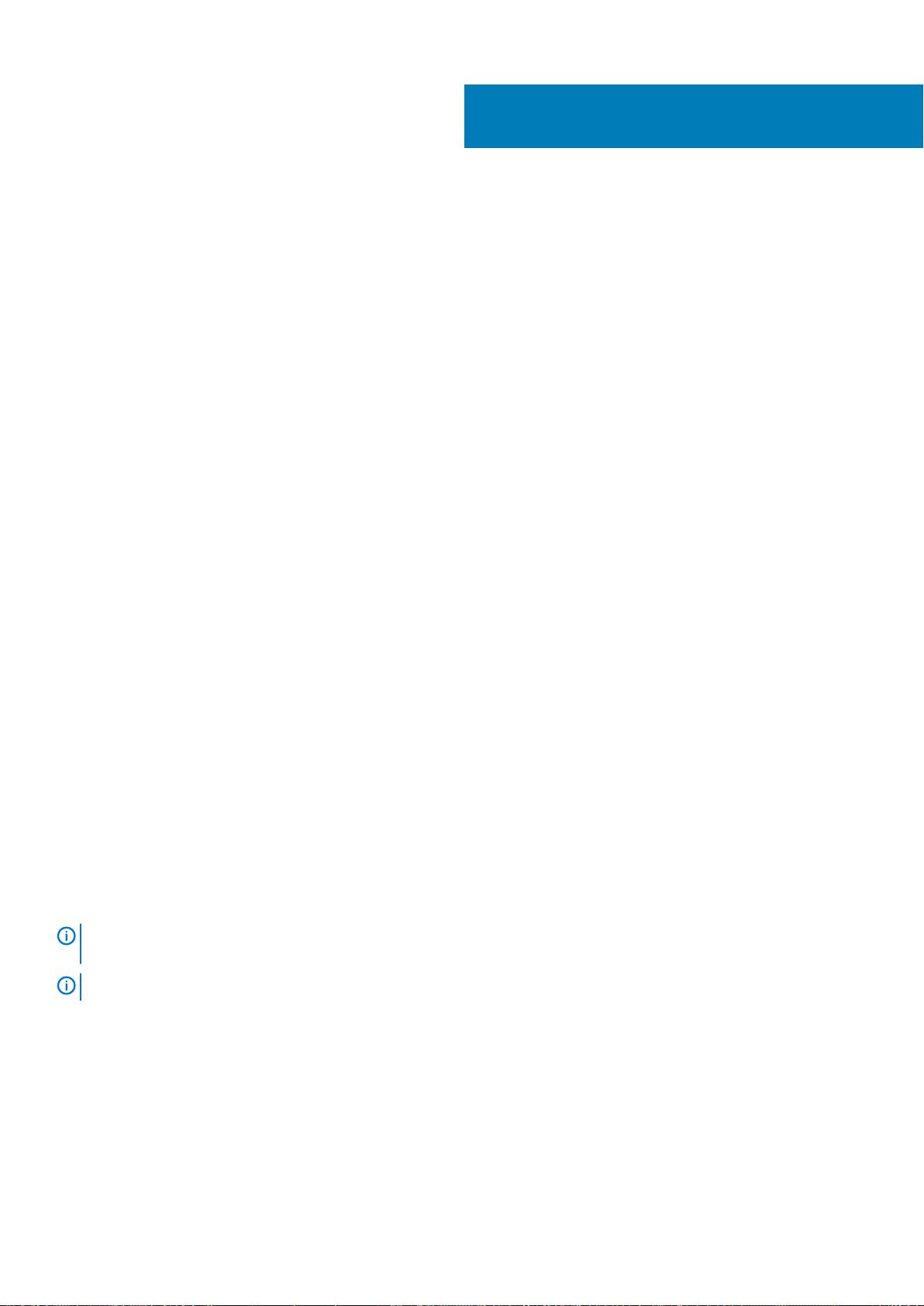
4
システムの初期セットアップと設定
システムのセットアップ
次の手順を実行して、システムを設定します。
手順
1. システムを開梱します。
2. システムをラックに取り付けます。システムのラックへの取り付けについての詳細は、Dell.com/dssmanuals で、お使いのシ
ステムの『Rack Installation Placemat』(ラック取り付けプレースマット)『DellPowerEdge C6320 Getting Started Guide』(Dell
PowerEdge C6320 はじめに)を参照してください。
3. 周辺機器をシステムに接続します。
4. システムを電源コンセントに接続します。
5. 電源ボタン。
6. 接続されている周辺機器の電源を入れます。
BMC の IP アドレスを設定するためのオプション
BMC との双方向通信を有効にするには、お使いのネットワークインフラストラクチャに基づいて初期ネットワーク設定を行う必要
があります。IP アドレスは、次のいずれかのインタフェースを使用してセットアップできます。
インタフェース
iDRAC 設定ユーテ
ィリティ
Dell Deployment
Toolkit
Remote Access
Controller Admin
(RACADM)
Web Services
Management(WS-
Man)を含むリモー
トサービス
BMC 用の DHCP または静的 IP のセットアップを含む初期ネットワーク設定は、デフォルトの BMC IP アドレス 192.168.0.120 を使
用して行う必要があります。
メモ: BMC にアクセスするには、リモート管理ポートカードを取り付けるか、またはネットワークケーブルをシステム基板上
の Ethernet コネクタ 1 に接続するようにします。
メモ: BMC IP アドレスをセットアップした後は、デフォルトのユーザー名とパスワードを変更してください。
マニュアル/項
Dell.com/idracmanuals の『Dell Integrated Dell Remote Access Controller User's Guide』(Dell Integrated Dell
Remote Access Controller ユーザーズガイド)を参照してください。
Dell.com/openmanagemanuals の『Dell Deployment Toolkit User’s Guide』(Dell Deployment Toolkit ユーザーズ
ガイド)を参照してください。
Dell.com/idracmanuals で『RACADM Command Line Interface Reference Guide』(RACADM コマンドラインイ
ンタフェースリファレンスガイド)および『Integrated Dell Remote Access Controller User's Guide』(Integrated
Dell Remote Access Controller ユーザーズガイド)を参照してください。
Dell.com/idracmanuals の『Dell Integrated Dell Remote Access Controller User's Guide』(Dell Integrated Dell
Remote Access Controller ユーザーズガイド)を参照してください。
BMC へのログイン
BMC には、次の資格でログインできます。
• BMC ローカルユーザー
• Microsoft Active Directory ユーザー
• Lightweight Directory Access Protocol(LDAP)ユーザー
システムの初期セットアップと設定 23
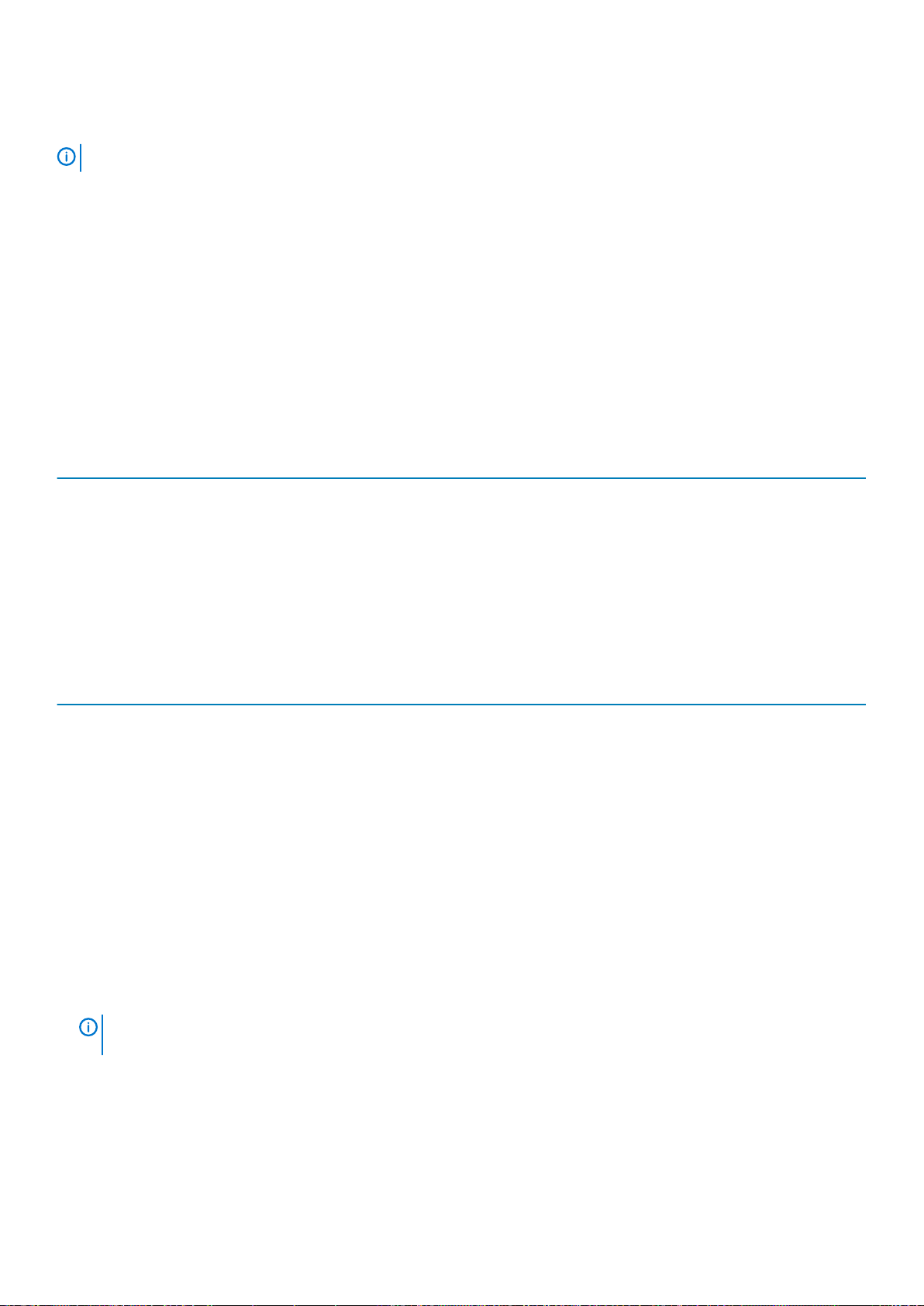
デフォルトのユーザー名とパスワードは、root と calvin です。シングルサインオンまたはスマートカードを使用してログインす
ることもできます
メモ: BMC ローカルにログインするには、BMC ローカルの資格情報が必要です。
iDRAC へのログイン、および iDRAC ライセンスの詳細については、Dell.com/idracmanuals で『Integrated Dell Remote Access
Controller User's Guide』(Integrated Dell Remote Access Controller ユーザーズガイド)を参照してください。
RACADM を使用して iDRAC にアクセスすることもできます。詳細については、Dell.com/idracmanuals にある『RACADM
Command Line Interface Reference Guide』(RACADM Command Line Interface リファレンスガイド)および『Integrated Dell Remote
Access Controller User's Guide』(Integrated Dell Remote Access Controller ユーザーズガイド)を参照してください 。
オペレーティングシステムをインストールするオプ ション
システムがオペレーティングシステムのインストールなしで出荷された場合、次のリソースのいずれかを使用して対応するオペレー
ティングシステムをインストールします。
表 24. オペレーティングシステムをインストールするリソース
リソース 場所
Dell Systems Management Tools and Documentation メディア Dell.com/operatingsystemmanuals
デル認証の VMware ESXi Dell.com/virtualizationsolutions
Dell DSS システム対応のオペレーティングシステム Dell.com/ossupport
ファームウェアとドライバをダウンロードする方法
次のいずれかの方法を使用して、ファームウェアとドライバをダウンロードできます。
表 25. ファームウェアおよびドライバ
メソッド 場所
デルサポートサイトから Dell.com/support/home
BMC の使用 Dell.com/idracmanuals
ドライバとファームウェアのダウンロード
デルでは、お使いのシステムには最新の BIOS、ドライバ、およびシステム管理ファームウェアをダウンロードしてインストールす
ることを推奨しています。
前提条件
ドライバとファームウェアをダウンロードする前に、ウェブブラウザのキャッシュをクリアするようにしてください。
手順
1. Dell.com/support/drivers にアクセスします。
2. Drivers & Downloads(ドライバおよびダウンロード)セクションで、Service Tag or Express Service Code(サービスタグま
たはエクスプレスサービスコード)ボックスにお使いのシステムのサービスタグを入力します。
メモ: サービスタグがない場合は、Detect My Product(製品の検出)を選択してシステムにサービスタグを自動的に検出
させるか、製品サポートでお使いの製品を選択します。
3. ドライバおよびダウンロード をクリックします。
ユーザーの選択した項目に該当するドライバが表示されます。
4. 必要なドライバを USB ドライブ、CD、または DVD にダウンロードします。
24 システムの初期セットアップと設定
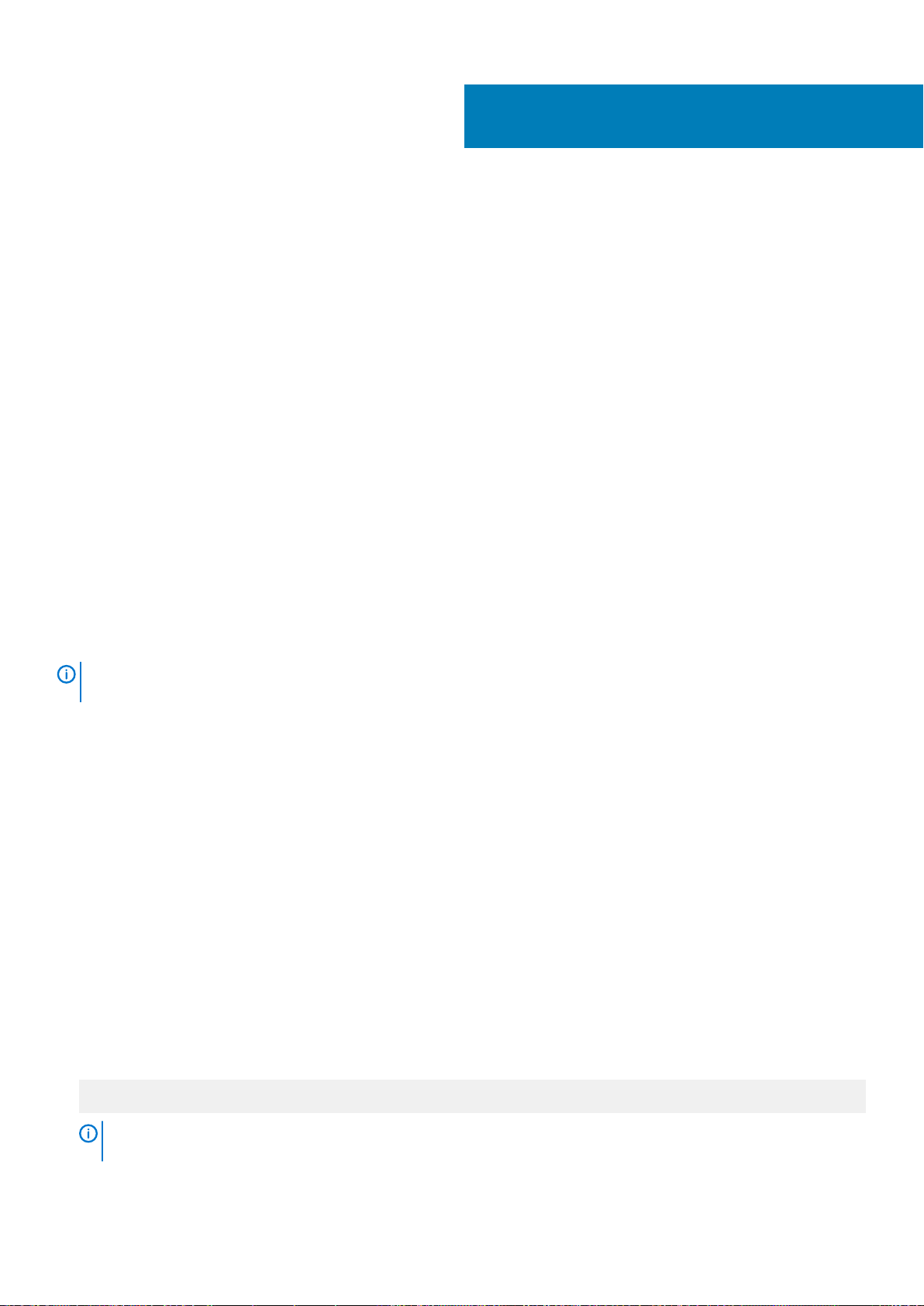
プレオペレーティングシステム管理アプリケー
ション
プレオペレーティングシステムアプリケーションを 管理するためのオプション
お使いのシステムには、プレオペレーティングシステムアプリケーションを管理するための次のオプションがあります。
• セットアップユーティリティ
• ブートマネージャ
• Preboot Execution Environment(PXE)
関連概念
セットアップユーティリティ
起動マネージャ
PXE 起動
5
セットアップユーティリティ
System Setup(セットアップユーティリティ)画面を使用して、お使いのシステムの BIOS 設定、BMC 設定、およびデバイス設
定を行うことが出来ます。
メモ: デフォルトでは、選択したフィールドのヘルプテキストはグラフィカルブラウザ内に表示されます。テキストブラウザ内
でヘルプテキストを表示するには、<F1> を押してください。
セットアップユーティリティには、次の 2 つの方法を使ってアクセスできます。
• 標準グラフィカルブラウザ — デフォルトでは有効になっています。
• テキストブラウザ — コンソールリダイレクトの使用によって有効になります。
関連タスク
セットアップユーティリティの表示
関連資料
セットアップユーティリティ詳細
セットアップユーティリティの表示
System Setup(セットアップユーティリティ)画面を表示するには、次の手順を実行してください。
手順
1. システムの電源を入れるか、または再起動します。
2. 次のメッセージが表示されたらすぐに F2 を押します。
F2 = System Setup
メモ: F2 を押す前にオペレーティングシステムのロードが開始された場合は、システムの起動が完了するのを待ってから、
もう一度システムを起動してやり直してください。
プレオペレーティングシステム管理アプリケーション 25
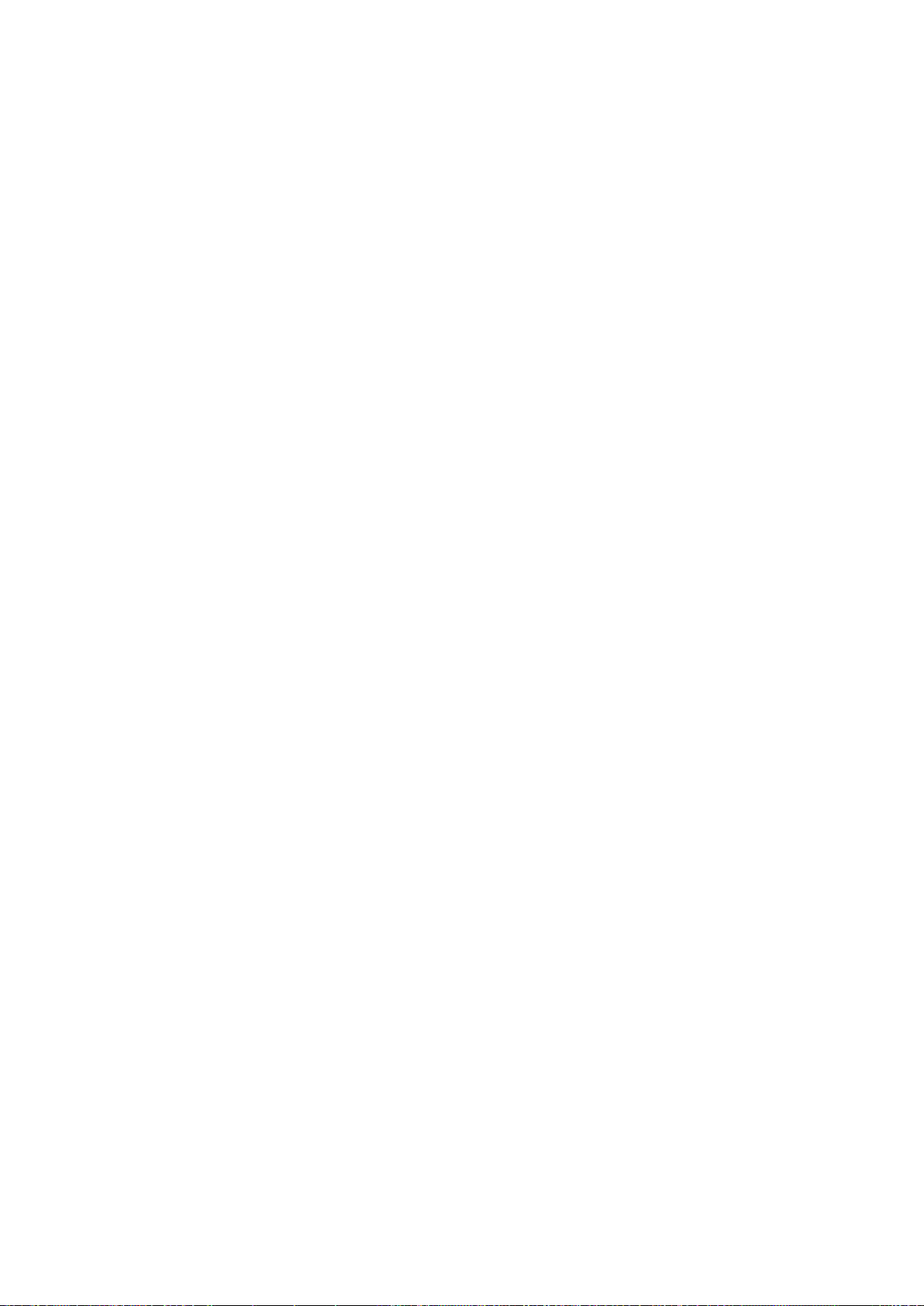
関連資料
セットアップユーティリティ
セットアップユーティリティ詳細
System BIOS(システム BIOS)
iDRAC 設定ユーティリティ
デバイス設定
セットアップユーティリティ詳細
System Setup Main Menu(セットアップユーティリティメインメニュー)画面の詳細は次のとおりです。
オプション 説明
System BIOS BIOS 設定を構成できます。
iDRAC Settings BMC 設定を構成できます。
iDRAC 設定ユーティリティは、UEFI を使用して BMC パラメータをセットアップして設定するためのインタ
フェースです。iDRAC 設定ユーティリティを使用することで、さまざまな BMC パラメータを有効または無効
にすることができます。このユーティリティの詳細については、Dell.com/idracmanuals の『Integrated Dell
Remote Access Controller 8 User’s Guide
照してください。
Device Settings デバイスを設定できます。
関連タスク
セットアップユーティリティの表示
』(Integrated Dell Remote Access Controller 8 ユーザーズガイド)を参
関連資料
セットアップユーティリティ
iDRAC 設定ユーティリティ
デバイス設定
System BIOS(システム BIOS)
System BIOS(システム BIOS)画面を使って、起動順序、システムパスワード、セットアップパスワードのような特定の機能の編
集、RAID モードの設定、USB ポートの有効 / 無効の切り替えが可能です。
関連タスク
システム BIOS の表示
関連資料
システム BIOS 設定の詳細
起動設定
Network Settings(ネットワーク設定)
システム情報
メモリ設定
プロセッサ設定
SATA 設定
内蔵デバイス
シリアル通信
システムプロファイル設定
その他の設定
iDRAC 設定ユーティリティ
デバイス設定
システムセキュリティ
26 プレオペレーティングシステム管理アプリケーション
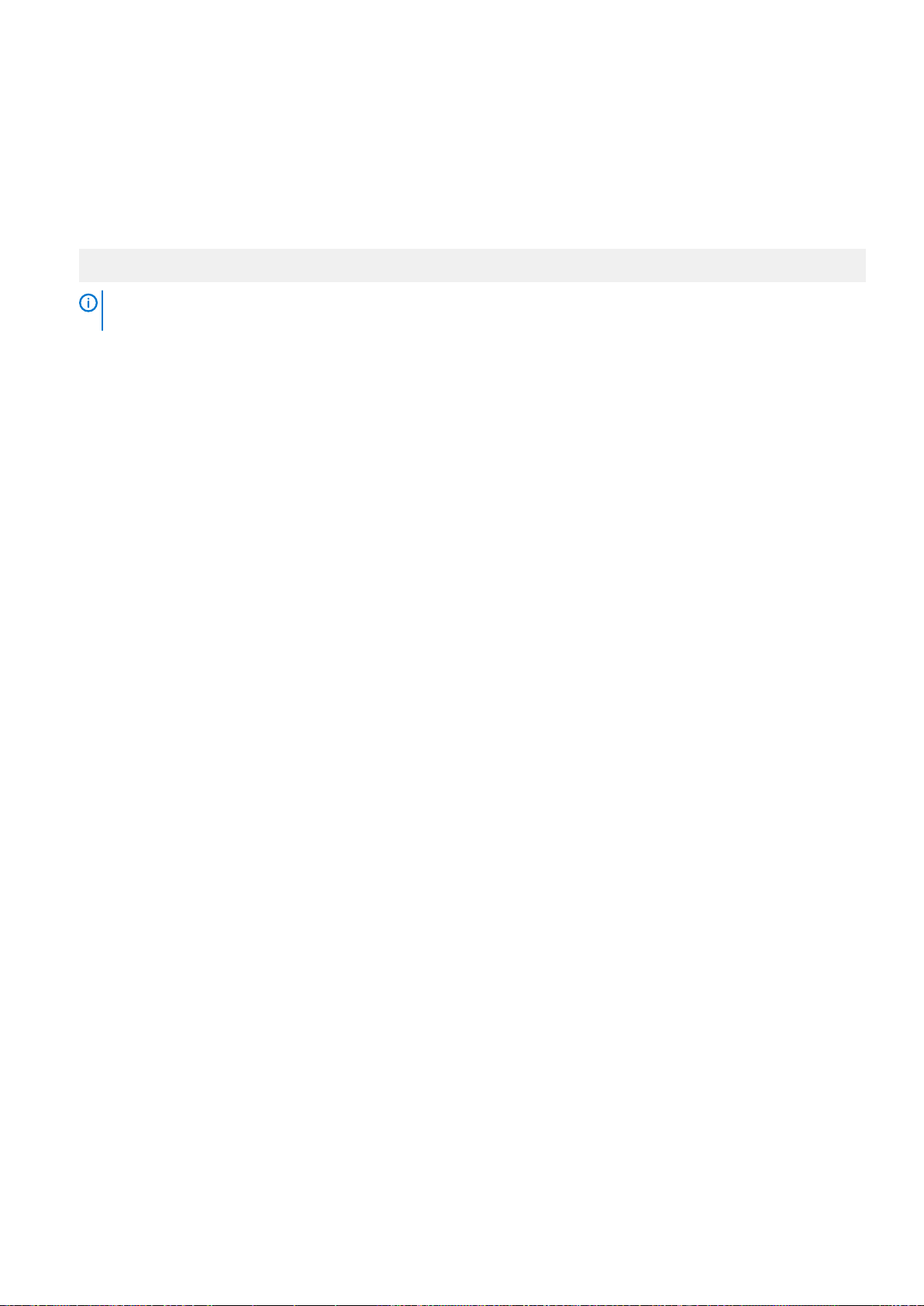
システム BIOS の表示
System BIOS(システム BIOS)画面を表示するには、次の手順を実行してください。
手順
1. システムの電源を入れるか、または再起動します。
2. 次のメッセージが表示されたらすぐに F2 を押します。
F2 = System Setup
メモ: F2 を押す前にオペレーティングシステムのロードが開始された場合は、システムの起動が完了するのを待ってから、
もう一度システムを起動してやり直してください。
3. System Setup Main Menu(システムセットアップメインメニュー)画面で、System BIOS(システム BIOS)をクリックしま
す。
関連資料
System BIOS(システム BIOS)
システム BIOS 設定の詳細
システム BIOS 設定の詳細
このタスクについて
System BIOS Settings(システム BIOS 設定)画面の詳細は次の通りです。
オプション
System
Information
Memory Settings 取り付けられているメモリに関連する情報とオプションを指定します。
Processor
Settings
SATA Settings 内蔵 SATA コントローラとポートの有効 / 無効を切り替えるオプションを指定します。
Boot Settings 起動モード(BIOS または UEFI)を指定するオプションを指定します。UEFI と BIOS の起動設定を変更する
Network Settings ネットワーク設定を変更するためのオプションを指定します。
Integrated Devices 内蔵デバイスコントローラとポートの管理、および関連する機能とオプションの指定を行うオプションを指
Serial
Communication
System Profile
Settings
System Security システムパスワード、セットアップパスワード、Trusted Platform Module(TPM)セキュリティなどのシステ
Miscellaneous
Settings
説明
システムモデル名、BIOS バージョン、サービスタグといったシステムに関する情報を指定します。
速度、キャッシュサイズなど、プロセッサに関連する情報とオプションを指定します。
ことができます。
定します。
シリアルポートの管理、および関連する機能とオプションの指定を行うオプションを指定します。
プロセッサの電力管理設定、メモリ周波数などを変更するオプションを指定します。
ムセキュリティ設定を行うオプションを指定します。システムの電源ボタンや NMI ボタンも管理します。
システムの日時などを変更するオプションを指定します。
関連タスク
システム BIOS の表示
関連資料
System BIOS(システム BIOS)
プレオペレーティングシステム管理アプリケーション 27
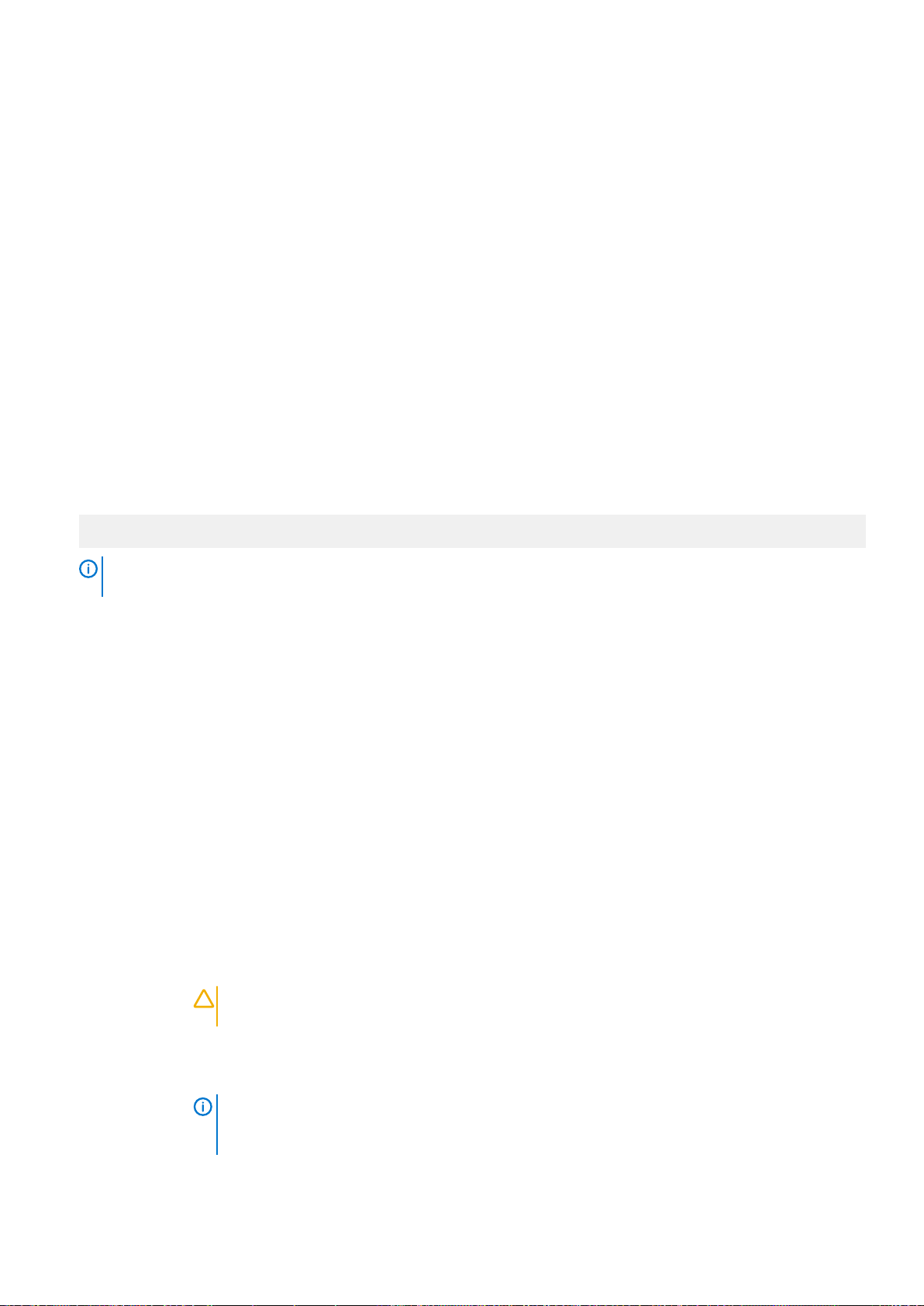
起動設定
Boot Settings(起動設定)画面を使用して、起動モードを BIOS、または UEFI に設定することができます。起動順序を指定する
ことも可能です。
関連タスク
起動設定の表示
システム起動モードの選択
起動順序の変更
関連資料
起動設定の詳細
System BIOS(システム BIOS)
起動設定の表示
Boot Settings (起動設定)画面を表示するには、次の手順を実行してください。
手順
1. システムの電源を入れるか、または再起動します。
2. 次のメッセージが表示されたらすぐに F2 を押します。
F2 = System Setup
メモ: F2 を押す前にオペレーティングシステムのロードが開始された場合は、システムの起動が完了するのを待ってから、
もう一度システムを起動してやり直してください。
3. System Setup Main Menu(システムセットアップメインメニュー)画面で、System BIOS(システム BIOS)をクリックしま
す。
4. System BIOS(システム BIOS)画面で、 Boot Settings(起動設定)をクリックします。
関連タスク
システム起動モードの選択
起動順序の変更
関連資料
起動設定
起動設定の詳細
起動設定の詳細
このタスクについて
Boot Settings(起動設定)画面の詳細は、次の通りです。
オプション
Boot Mode システムの起動モードを設定できます。
説明
注意: OS インストール時の起動モードが異なる場合、起動モードを切り替えるとシステムが起動しなく
なることがあります。
OS が UEFI をサポートしている場合は、このオプションを UEFI に設定できます。このフィールドを BIOS
に設定すると、UEFI 非対応の OS との互換性が有効になります。このオプションは、デフォルトで BIOS に
設定されています。
メモ: このフィールドを UEFI に設定すると、BIOS Boot Settings(BIOS 起動設定)メニューが無効に
なります。このフィールドを BIOS に設定すると、UEFI Boot Settings(UEFI 起動設定)メニューが無
効になります。
28 プレオペレーティングシステム管理アプリケーション
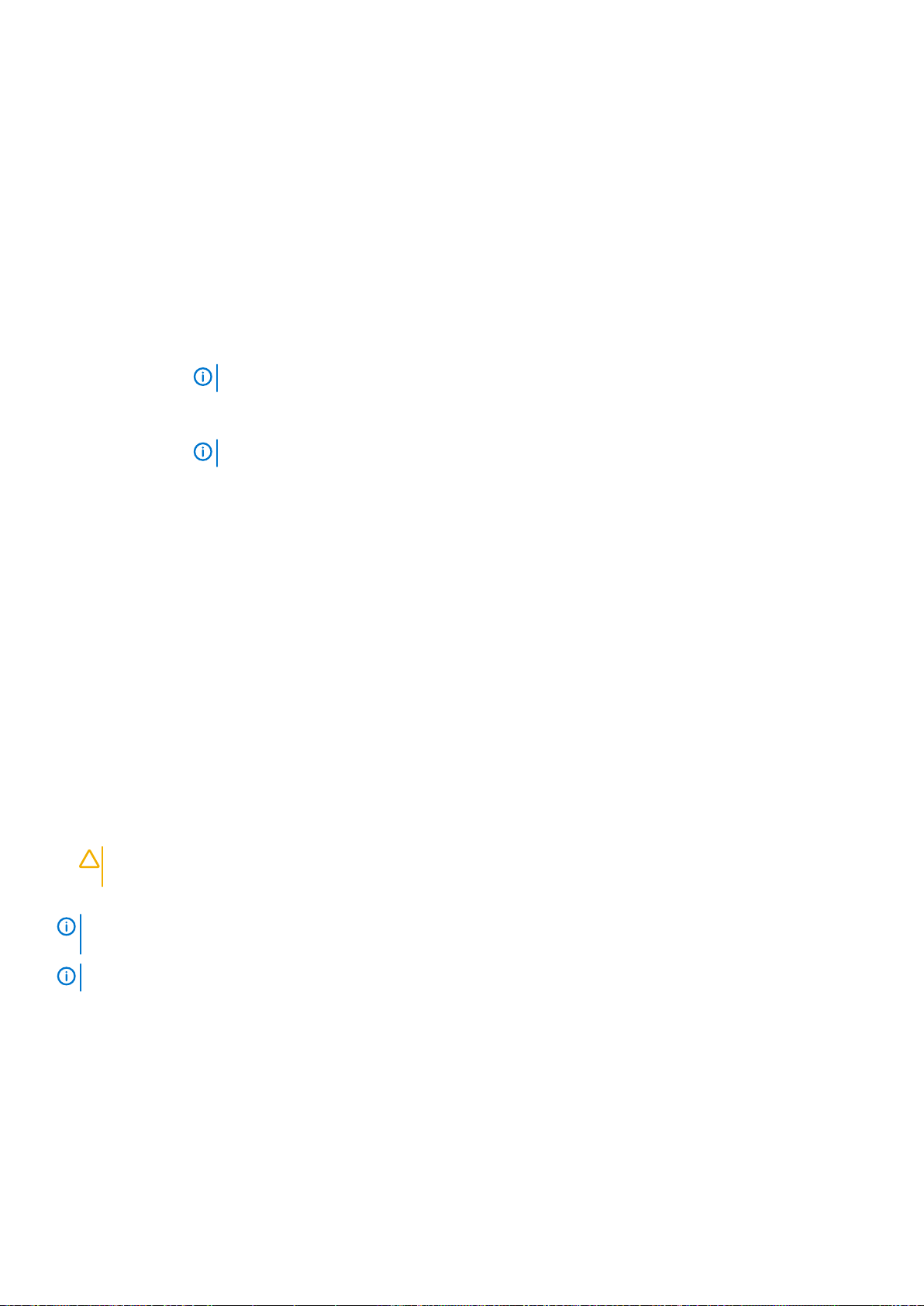
オプション 説明
Boot Sequence
Retry
Hard-Disk Failover 障害が発生しているハードドライブを特定します。Boot Option Setting(起動オプション設定)メニューの
Boot Option
Settings
BIOS Boot
Settings
UEFI Boot
Settings
関連タスク
起動設定の表示
システム起動モードの選択
起動順序の変更
起動順序再試行の機能の有効 / 無効を切り替えます。このオプションが Enabled(有効)に設定された状態
でシステムが起動に失敗した場合、システムは 30 秒後に起動シーケンスを再試行します。このオプション
は、デフォルトで Enabled(有効)に設定されています。
Hard-Disk Drive Sequence(ハードディスクドライブ順序)でデバイスを選択します。このオプションが
Disabled(無効)に設定されている場合は、リストの始めにあるハードドライブのみ起動を試みます。この
オプションが Enabled(有効)に設定されている場合は、Hard-Disk Drive Sequence(ハードディスクドラ
イブ順序)で選択した順にすべてのハードドライブの起動を試みます。このオプションは、UEFI 起動モード
では有効にできません。
起動順序と起動デバイスを設定します。
BIOS 起動オプションを有効または無効にします。
メモ: このオプションは、起動モードが BIOS の場合にのみ有効になります。
UEFI 起動オプションを有効または無効にします。起動オプションには IPv4 PXE および IPv6 PXE が含ま
れます。このオプションは、デフォルトで IPv4 に設定されています。
メモ: このオプションは、起動モードが UEFI の場合にのみ有効になります。
関連資料
起動設定
システム起動モードの選択
セットアップユーティリティ では、以下のオペレーティングシステムのいずれかのインストール用起動モードを指定することがで
きます。
• BIOS 起動モード(デフォルト)は、標準的な BIOS レベルの起動インタフェースです。
• UEFI(Unified Extensible Firmware Interface)起動モードは、拡張 64 ビット起動インタフェースです。システムを UEFI モードで
起動するように設定した場合は、システム BIOS が UEFI モードに置き換えられます。
1. System Setup Main Menu(セットアップユーティリティのメインメニュー)で、Boot Settings(起動設定)をクリックし、
Boot Mode(起動モード)を選択します。
2. システムを起動させたい起動モードを選択します。
注意: OS インストール時の起動モードが異なる場合、起動モードを切り替えるとシステムが起動しなくなることがありま
す。
3. システムを指定の起動モードで起動した後に、そのモードからオペレーティングシステムのインストールに進みます。
メモ: UEFI 起動モードからインストールする OS は UEFI 対応である必要があります。DOS および 32 ビットの OS は UEFI
非対応で、BIOS 起動モードからのみインストールできます。
メモ: 対応オペレーティングシステムの最新情報については、Dell.com/ossupport にアクセスしてください。
関連タスク
起動設定の表示
関連資料
起動設定
起動設定の詳細
プレオペレーティングシステム管理アプリケーション 29
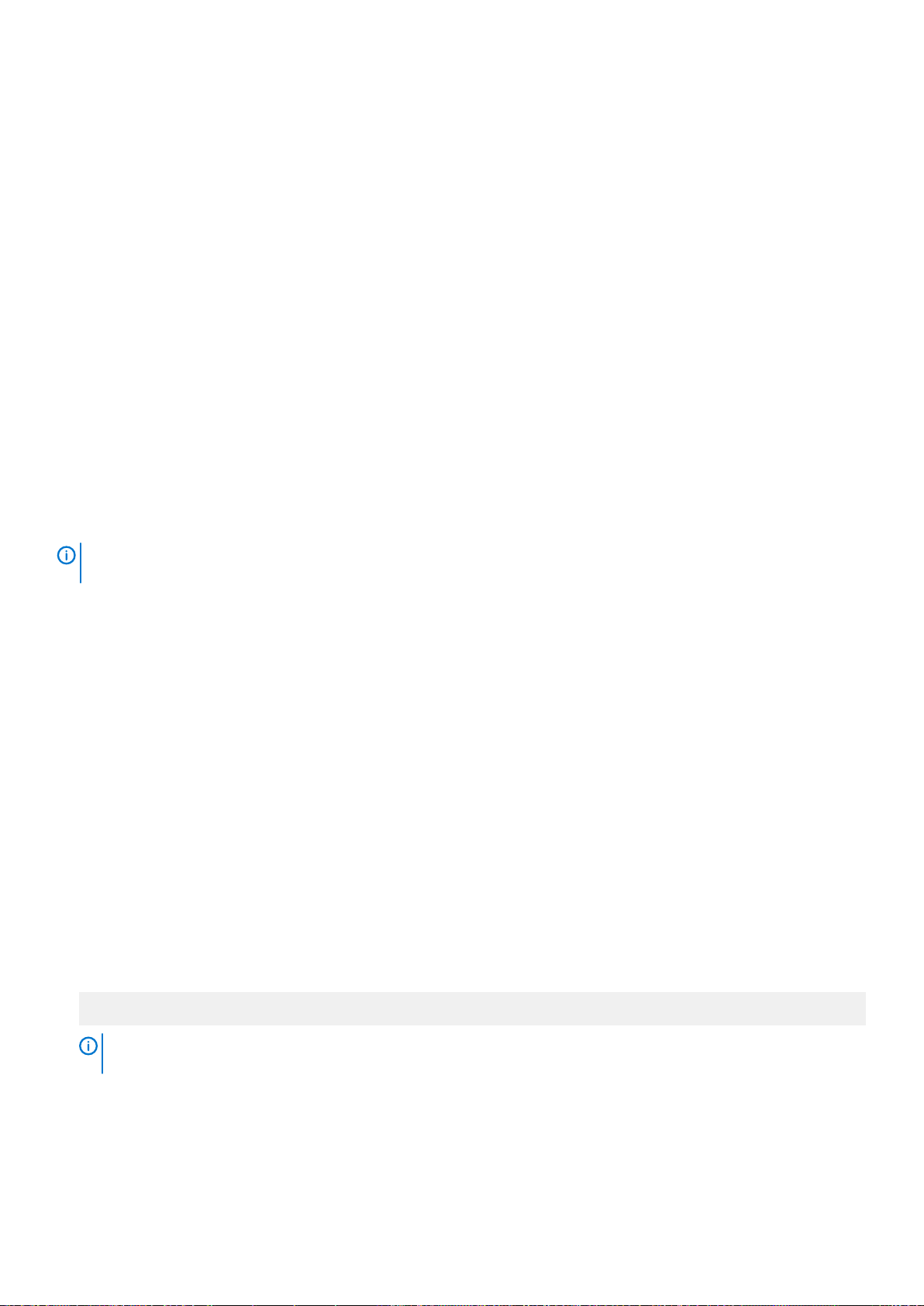
起動順序の変更
USB キーまたは光学ドライブから起動する場合は、起動順序を変更する必要がある場合があります。Boot Mode(起動モード)で
BIOS を選択した場合は、以下の手順が異なる可能性があります。
手順
1. System Setup Main Menu(セットアップユーティリティのメインメニュー)画面で、System BIOS(システム BIOS) > Boot
Settings(起動設定)の順にクリックします。
2. Boot Option Settings(起動オプション設定) > Boot Sequence(起動順序)をクリックします。
3. 矢印キーを使用して起動デバイスを選択し、(+)キーと(-)キーを使用してデバイスの順番を上下に動かします。
4. 終了時に設定を保存するには、Exit(終了)をクリックして、Yes(はい)をクリックします。
関連タスク
起動設定の表示
関連資料
起動設定
起動設定の詳細
Network Settings(ネットワーク設定)
Network Settings(ネットワーク設定)画面を使用して、PXE デバイス設定を変更できます。ネットワーク設定オプションは UEFI
モードでのみ使用可能です。
メモ: BIOS モードでは、BIOS はネットワーク設定を制御しません。BIOS 起動モードの場合、ネットワークコントローラのオ
プションの起動 ROM がネットワーク設定を処理します。
関連概念
UEFI iSCSI 設定
関連タスク
ネットワーク設定の表示
UEFI iSCSI 設定の表示
関連資料
ネットワーク設定画面の詳細
UEFI iSCSI 設定の詳細
System BIOS(システム BIOS)
ネットワーク設定の表示
Network Settings(ネットワーク設定)画面を表示するには、次の手順を実行します。
手順
1. システムの電源を入れるか、または再起動します。
2. 次のメッセージが表示されたらすぐに F2 を押します。
F2 = System Setup
メモ: F2 を押す前にオペレーティングシステムのロードが開始された場合は、システムの起動が完了するのを待ってから、
もう一度システムを起動してやり直してください。
3. System Setup Main Menu(セットアップユーティリティメインメニュー)画面で、System BIOS(システム BIOS)をクリッ
クします。
4. System BIOS(システム BIOS)画面で、Network Settings(ネットワーク設定)をクリックします。
30 プレオペレーティングシステム管理アプリケーション
